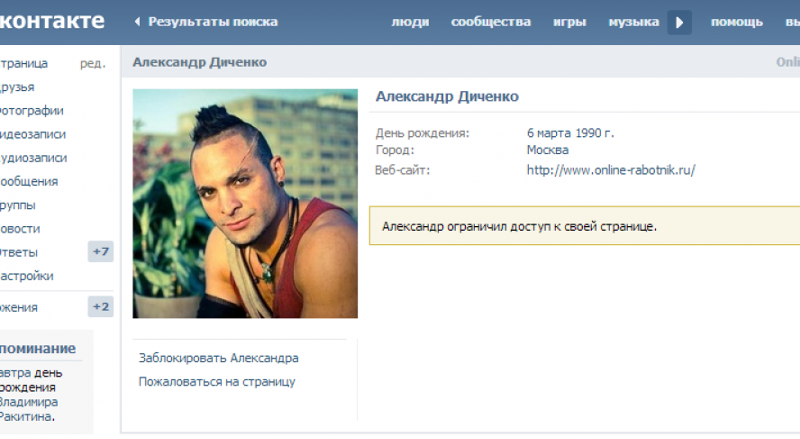все способы для ПК и телефона [в 2023 году]
Когда вы блокируете пользователя, вы запрещаете ему отправлять сообщения или подписываться на вас, а также просматривать ваши сообщения или истории.
Есть много способов добавить в черный список в ВК надоедливых хейтеров.
Расскажу вам про все.
Содержание
- Невероятные возможности ЧС в ВК
- Где находится черный список
- Как добавить в ЧС в ВК подписчика
- Как внести в черный список ВКонтакте пользователя из френд-листа
- Как поставить в черный список ВКонтакте через мессенджер
- Как заблокировать участника сообщества
- Можно ли заблокировать несколько пользователей сразу
- Что увидит человек, добавленный в ЧС
- Как отменить блокировку
Вы устали от безумцев, которые терроризируют вас во ВКонтакте?
Интернет — сумасшедшее место, если вы еще не знали.
Я, постоянно заходя в свой профиль, вижу внушительный список непрочитанных сообщений с массой ненужной информации, а вежливые просьбы «больше не беспокоить» отправители нередко игнорируют.
В такой ситуации остается единственный выход – поместить «прилипалу» в бан.
Я очень благодарен за то, что ВКонтакте (и других социальных сетях) есть функция блокировки, от зануд и чудаков, троллей, хейтеров и просто неприятных людей.
Независимо от того, распространяет ли кто-то спам, оскорбительные сообщения или нежелательные призывы, блокировка другого пользователя ВКонтакте иногда является необходимостью.
Не беспокойтесь, потому что добавить в черный список кого-то в ВК легко и не займет много времени.
Хорошие новости.
Я составил подробную инструкцию, как добавить в ЧС в ВК подписчика, друга, постороннего человека и участника сообщества. В зависимости от статуса пользователя порядок действий будет отличаться.
Вот что делать, когда пришло время для «блочной» вечеринки.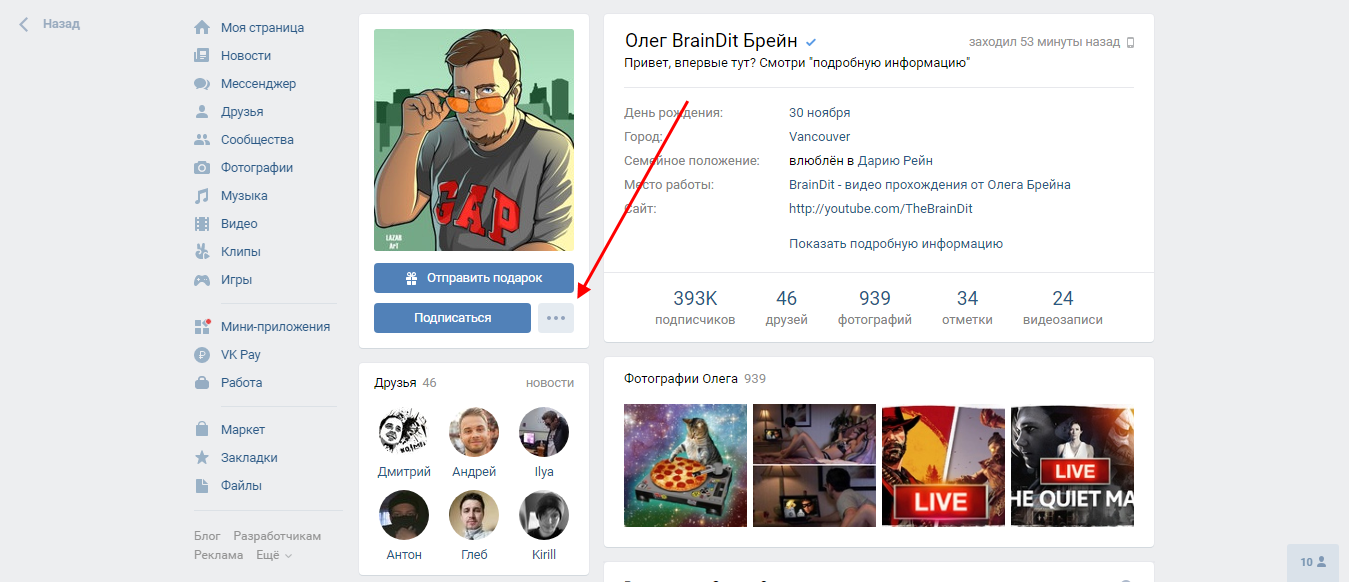
Псс.. Море подписчиков здесь
Накрутка в соцсетях. Получи первых подписчиков, комментарии и лайки.
Накрутка недорого
Бесплатная накрутка
Невероятные возможности ЧС в ВК
В ночных клубах охрана «вежливо» спровадят вас за неадекватное поведение. С черным списком в ВК происходит тоже самое.
Что это
Черный список (ЧС) — это раздел ВКонтаке, в который можно внести людей/ группу неприемлемых людей, которых следует избегать.
Проще говоря там, вы сможете заблокировать недоброжелателей.
Заблокированный больше не сможет:
- присылать вам сообщения;
- просматривать список друзей, события в ленте, медиа и записи;
- оставлять комментарии под вашими постами;
- отправлять заявки в друзья;
- писать отклики на ваши записи в публичных обсуждениях и группах.
Так, о чем это я?
Проще говоря, блокировка дает возможность полностью прекратить общение с надоедливым пользователем в ВК.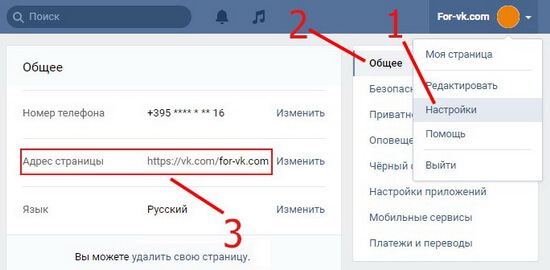
А при попытке посетить вашу страницу или написать вам он увидит волшебное оповещение об ограничении доступа.
Точно стоит изучить:
- ВК накрутка лайков и как это сделать
- Как накрутить подписчиков ВК с помощью сервисов
- Просмотры в ВК: бесплатная накрутка и платная
- Накрутка голосов на опрос в ВК: как сделать и что использовать
Где находится черный список
Просмотр и управление игнор-листом доступны как в стандартной ПК версии сайта, так и в мобильном приложении.
Но на главной странице профиля вы не найдете ссылку или кнопку для входа в этот раздел.
Позвольте мне показать вам, как открыть ЧС в зависимости от используемого устройства.
С ПК
Чтобы перейти к черному списку в ВК, потребуется выполнить следующие шаги:
- 1. На стартовой странице кликнуть по «птичке» в правом углу монитора.
- 2. Из выпавшего меню выбрать ссылку на настройки.
- 3.
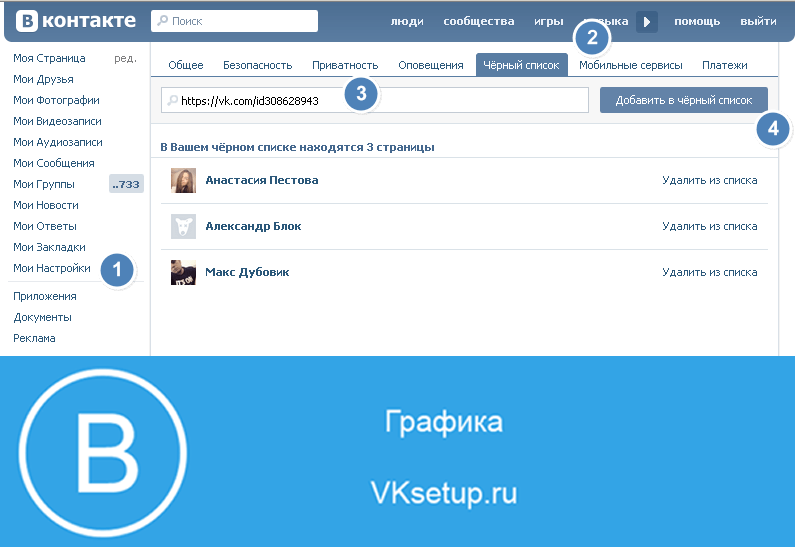
В открывшемся окне вы увидите полный перечень людей, которых когда-либо добавляли в бан.
С телефона
Интерфейс мобильного приложения немного отличается от ПК версии. Для перехода в ЧС понадобится сделать следующее:
- 1. На главной странице тапнуть по вкладке «Профиль» в нижней части экрана.
- 2. Когда загрузится окно с основной информацией, нажать на «гамбургер» в верхней строке.
- 3. В выдвижном меню выбрать пункт «Настройки».
- 4. Найти ссылку на ЧС и кликнуть по ней.
Если в новом окне под названием раздела вы ничего не обнаружите, значит, вы еще никого не включили в стоп-лист. Счастливый человек!
Как добавить в ЧС в ВК подписчика
В перечень подписчиков попадают люди, отправившие запрос на дружбу, которые по какой-то причине были отклонены или остались без ответа.
И если вы не меняли свои настройки конфиденциальности, эти пользователи, так же, как и друзья, видят все ваши события в своей ленте и могут комментировать их.
Но добавление в ЧС лишает подписчика возможности отслеживать ваши действия в профиле. Ограничить доступ можно как с ПК, так и с телефона.
И вот как это сделать.
В браузерной версии
Как занести подписчика в черный список в ВК с компьютера:
- 1. Войти в ЧС через меню настроек (так же, как и для просмотра) и нажать на команду «Добавить в черный список».
- 2. В открывшемся перечне найти нужного человека (здесь отображаются только подписчики, а не друзья). Если список большой, можно воспользоваться строкой поиска.
- 3. Нажать на команду «Заблокировать» напротив ника.
Так можно добавить в ЧС ВК любого пользователя.
Но…
Если он не является подписчиком, для этого потребуется ввести в поисковую строку ID его аккаунта или вставить ссылку на профиль. Эти данные нужно предварительно скопировать с его страницы.
Не прекращайте читать.
Есть и менее хлопотный способ забанить друга или постороннего человека – об этом я расскажу чуть позже.
В мобильном приложении
Как внести подписчика в черный список ВК с телефона:
- 1. Авторизоваться в аккаунте и зайти во вкладку «Профиль».
- 2. В разделе основной информации кликнуть по строке с соответствующим названием.
- 3. После загрузки всплывающего меню повторно тапнуть по ссылке на подписчиков.
- 4. Выбрать из списка нужного человека и перейти на его страницу.
- 5. Открыть перечень команд нажатием на 3 точки в правом верхнем углу.
- 6. Включить блокировку пользователя.
После этого подписка на страницу будет отменена и человек лишится возможности снова ее активировать.
Как видите это проще чем вы думали.
Как внести в черный список ВКонтакте пользователя из френд-листа
В вашем списке Друзей добавлены люди, которые приняли запрос на дружбу от вашего аккаунта или вы одобрили аналогичную заявку от них.
Но вам, наверное, интересно как раз и навсегда попрощаться с теми кто на «друга» перестал быть похожим.
Вот 2 простых способа отправить в бан используя ПК и мобильную версию ВКонтакте.
Блокируем в ПК версии
Как добавить друга в ЧС в ВК с компьютера два варианта:
Вариант №1:
- 1. Авторизоваться в профиле и перейти к списку контактов по ссылке в боковом меню страницы.
- 2. Выбрать из списка нужного человека и нажать на 3 точки напротив ника.
- 3. Кликнуть по команде «Удалить из друзей».
Как видите все просто.
Вариант №2:
- 1. Не выходя из раздела, щелкнуть по ссылке на профиль бывшего френда, и после перехода в аккаунт пользователя тапнуть по команде «Еще…» под аватаром.
- 2. Активировать функцию блокировки.
После этого «опальный» приятель не сможет не только контактировать с вами в соцсети, но и не сможет отправить запрос на повторное добавление во френд-лист.
Как я упоминал выше, при добавлении человека в ЧС площадка блокирует для него эту функцию.
В мобильной версии
В приложении для смартфонов можно добавить человека в черный список в ВК сразу, предварительно не удаляя его из друзей. Порядок действий:
- 1. Кликнуть по вкладке профиля на главной странице.
- 2. Под разделом подробной информации найти ссылку на френдов и тапнуть по ней.
- 3. Выбрать нужный контакт и нажать на него для перехода.
- 4. Кликнуть по 3 точкам в верхнем углу экрана.
- 5. В выпавшем списке выбрать команду «Заблокировать».
Несмотря на то, что при блокировке с мобильной версии вы не убираете человека из друзей, после отправки в бан он больше не будет отображаться контакт-листе. А ссылка на ваш профиль исчезнет из списка друзей на его странице.
Получи больше подписчиков
Бесплатные подписчики за выполнение заданий, или быстрая недорогая накрутка. Что выберешь ты?
Что выберешь ты?
Накрутка недорого
Бесплатная накрутка
Как поставить в черный список ВКонтакте через мессенджер
Как часто вас досаждают в ЛС абсолютно посторонние люди?
Они не пытаются добавиться в друзья, что лишает возможности забанить их в разделе подписчиков, а просто шлют сообщения.
Если переписка сохранилась, можно добавить надоедливого собеседника в ЧС через диалоговое окно.
Сделать это одинаково легко как с ПК, так и со смартфона.
На компьютере
Как внести в черный список ВКонтакте через меню сообщений:
- 1. Войти в профиль и кликнуть по строке «Мессенджер» в левом каталоге страницы.
- 2. Найти диалог с надоедливым пользователем и открыть его.
- 3. Нажать на ник в верхней части окна и перейти в аккаунт собеседника.
- 4. Тапнуть по «Еще…» под аватаром.
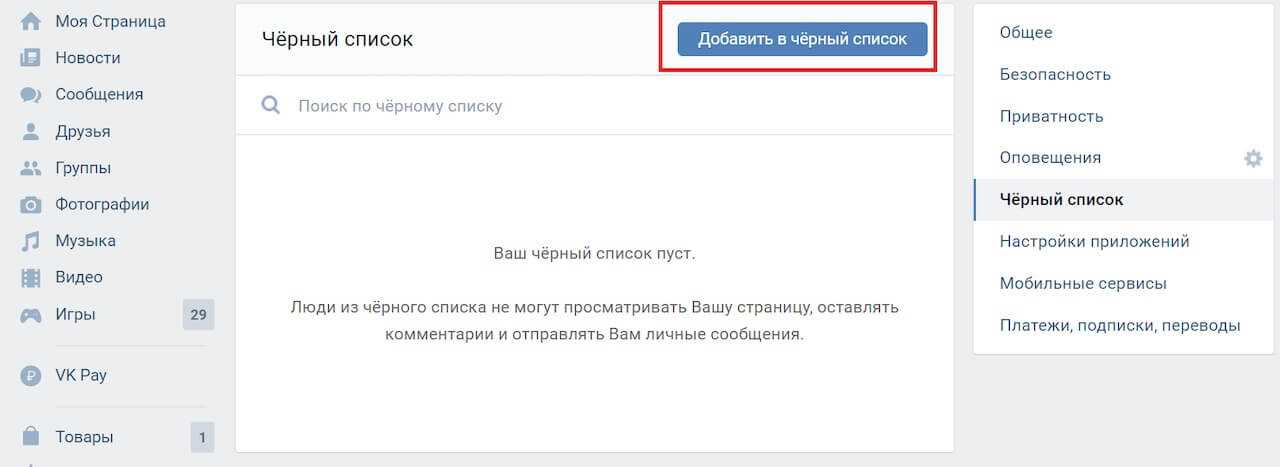
- 5. Активировать блокировку.
После добавления пользователя в бан переписка с ним не удаляется. Она остается доступной для прочтения как в вашем, так и в его аккаунте.
На телефоне
Как поставить в черный список ВКонтакте с мобильного устройства:
- 1. Запустить приложение, авторизоваться в профиле и нажать на кнопку «Мессенджер» в нижней части страницы.
- 2. Отыскать переписку с тем, кого нужно забанить, и открыть ее.
- 3. Нажать на ник пользователя в верхней строке.
- 4. В выпавшем меню кликнуть по команде «Открыть профиль».
- 5. Тапнуть по точкам в правой верхней области страницы.
- 6. Выбрать функцию блокировки.
А и еще.
Запомните
При добавлении в бан запрет на отправку сообщений работает в двустороннем порядке. Не только заблокированный пользователь не сможет больше написать вам, но и вы ему.
При открытии диалогового окна в поле для ввода текста отобразится напоминание об ограничении.
Подождите, это еще не все.
Как заблокировать участника сообщества
Ежедневно ВК посещают сотни и тысячи людей, использующих соцсети в качестве «урны» для своих негативных эмоций.
Но не поймите меня неправильно.
Я очень люблю людей, всем сердцем и душою. Но речь сейчас о плохих персонажах.
Как правило, у них хватает благоразумия не трогать друзей и коллег, и они выходят на «охоту» в группы.
Думаю, в публичных обсуждениях вы не раз встречали таких личностей – они провоцируют ссоры, оскорбляют всех подряд буквально на пустом месте. А особо злобные не ограничиваются перепалкой в комментариях и могут с поразительным упорством продолжить атаковать вас в личных сообщениях.
Если вам, как участнику сообщества, «посчастливилось» попасть в поле зрения такого неадеквата, у вас есть лишь один выход – заблокировать его так же, как и любого другого пользователя.
Достаточно перейти в профиль тролля и активировать нужную функцию.
Конечно, это не избавит вас от «повинности» читать его послания под постами в группе, но после добавления в бан он хотя бы не сможет отвечать на ваши комментарии в темах и не напишет вам в ЛС.
Но если вы руководитель сообщества, возможностей у вас больше.
Легче всего решить проблему, когда у вас закрытая группа, и для вступления требуется одобрение администратора.
Можно просто исключить наглую личность из списка участников. Но в открытом сообществе такой «фокус» не пройдет, неадекват может в любой момент вернуться. В этом случае остается только забанить тролля.
Ловите простую пошаговую инструкцию для блокировки на компьютере и телефоне.
С ПК
Как с ПК версии ВКонтакте добавить в черный список группы:
- 1. Войти в сообщество и нажать вкладку «Управление».
- 2. Кликнуть по строке участников.
- 3. Выбрать раздел ЧС.
- 4. Нажать на кнопку «Добавить в черный список».
- 5. В выпавшем перечне активировать команду блокировки напротив ника нужного человека.
- 6. После открытия настроек установить тип бана – постоянный или временный.
 При желании можно указать причину и добавить комментарий, сделав его видимым для пользователя.
При желании можно указать причину и добавить комментарий, сделав его видимым для пользователя.
- 7. Подтвердить действие.
Не отправляйте человека в ЧС навсегда после первого же нарушения.
Для начала используйте временную блокировку как предупреждение, подробно разъяснив причины, по которым было установлено ограничение. Все мы люди и порой эмоции сбивают с толку, мы творим безумие, сыпем оскорблениями и неосознанно сеем хаус. Не рубите с плеча.
Ну уж если пользователь продолжает игнорировать правила сообщества, баните на постоянной основе. Это та самая точка невозврата.
Продолжу.
Со смартфона
Как добавить человека в ЧС группы в ВК с мобильного приложения:
- 1. Открыть главную страницу сообщества и тапнуть по значку-шестеренке в верхней строке.
- 2. Перейти в список участников.
- 3. Рядом с именем нужного пользователя нажать на 3 точки.
- 4. Активировать команду «Добавить в черный список».
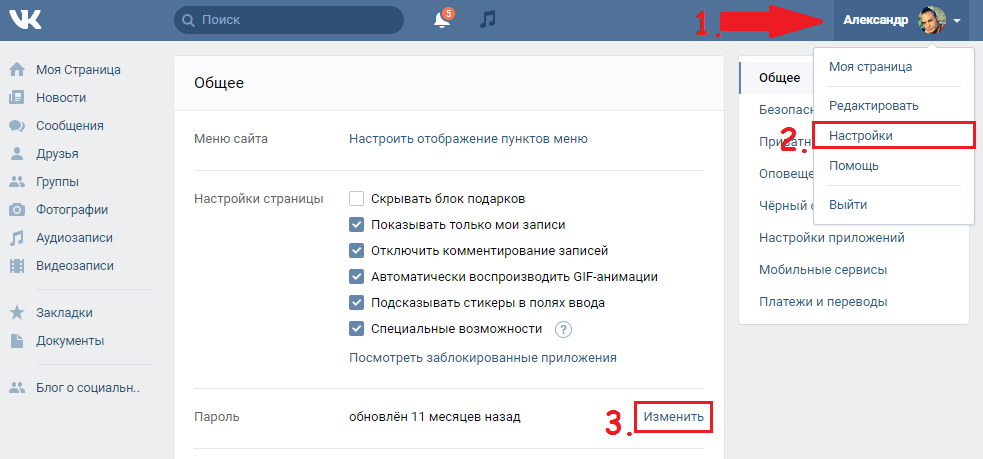
- 5. Установить условия блокировки.
- 6. Подтвердить добавление в бан нажатием на галочку в верхней части экрана.
Помните, что отправлять участников сообщества в ЧС стоит только в случаях, когда их поведение совершенно неадекватно.
Тех, кто просто любит высокомерно язвить и время от времени цинично «цепляет» других, лучше не трогать. Такие люди делают обсуждения живыми и интересными, «втягивая» в диалог максимальное количество участников.
Можно ли заблокировать несколько пользователей сразу
Поставить в ЧС в ВК двух и более человек «одним кликом» невозможно. Придется добавлять пользователей в игнор-лист поочередно.
Но если вы просто хотите оградить свою страницу от посторонних глаз, включите функцию «Закрытый профиль». Тогда смотреть вашу ленту, новые медиа и записи случайные посетители не смогут.
Другой, не менее эффективный вариант – изменить настройки конфиденциальности так, чтобы отслеживать ваши события и отправлять вам сообщения могли только люди из списка друзей.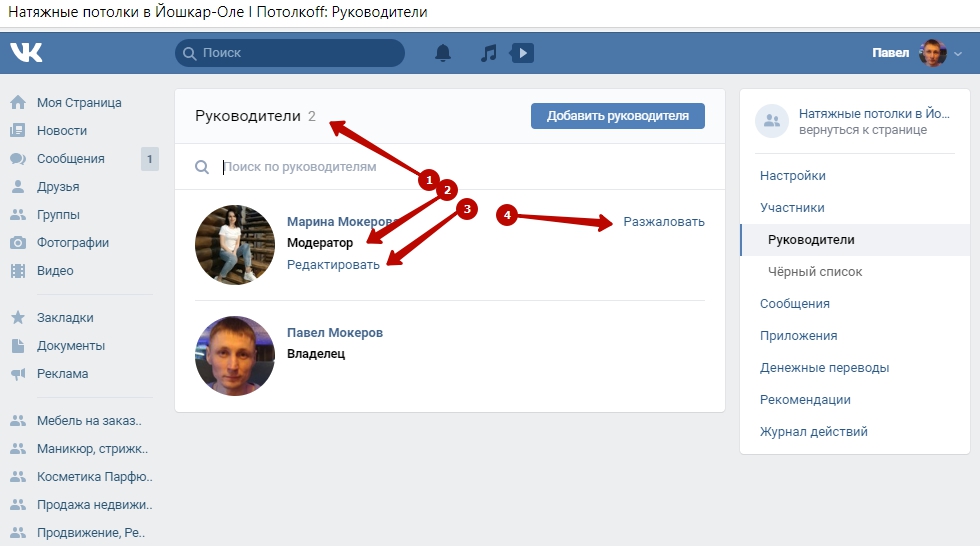
Это избавит вас от необходимости читать ненужные рекламные послания, которые в изобилии рассылают сетевые бизнесмены, или отклонять предложения «узнать друг друга поближе» от похотливых искателей приключений.
Что увидит человек, добавленный в ЧС
ВКонтакте не присылают никаких уведомлений тем, кого внесли в игнор-лист другие пользователи или админы групп.
Обнаружить это человек может только случайно.
При попытке просмотреть профиль, отправить сообщение или посетить сообщество он увидит оповещение об ограничении доступа.
Но запрет в мессенджере не всегда свидетельствует о блокировке. Если вы изменили настройки приватности так, что писать вам могут только друзья, все прочие пользователи при попытке вступить в диалог увидят такое же уведомление в поле для ввода текста.
Как отменить блокировку
Вернуть человека из бана можно через «Черный список». Достаточно выбрать из перечня нужного пользователя и кликнуть по команде «Удалить…» в компьютерной версии или по крестику в мобильной.
После отмены блокировки все возможности будут восстановлены. Человек получит доступ к вашей ленте, фото и заметкам, сможет снова писать вам сообщения. Но, как и в случае с отправкой в бан, он не получит никаких оповещений об окончании «опалы».
Кстати, подписчиков надо?)
Бесплатные подписчики и лайки за выполнение заданий, или быстрая недорогая накрутка. Что выберешь ты?
Накрутка недорого
Бесплатная накрутка
как выйти из черного списка
Содержание
- 1 Черный список в VK
- 2 Можно ли обойти черный список ВКонтакте
- 3 Обход блокировки через анонимайзеры
- 4 Обход блокировки с помощью нового аккаунта
- 5 Как удалиться из черного списка в ВК
- 5.1 Удаляемся из ЧС в сообществе ВК
- 5.2 Удаляемся из ЧС у пользователя в ВК
- 6 Попробовать помириться
- 7 Как обойти черный список в ВК и написать человеку
- 7.
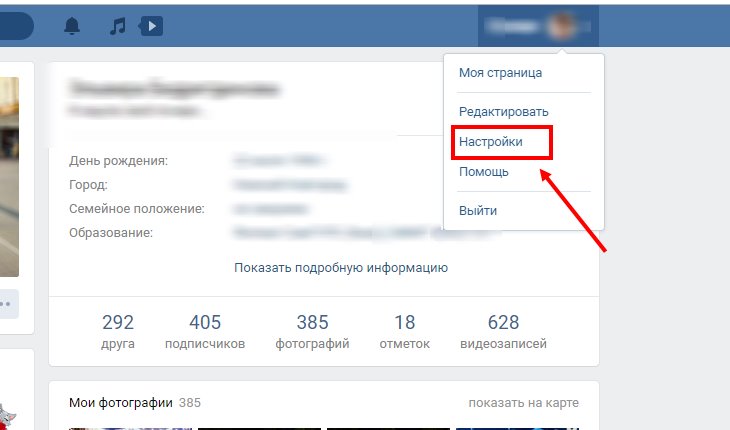 1 Через сообщество
1 Через сообщество - 7.2 Добавить в друзья
- 7.3 С помощью общих друзей
- 7.4 Альтернативные варианты
- 7.
- 8 Как можно убрать человека из своего черного списка
- 8.1 В компьютере
- 8.1.1 1-й вариант
- 8.1.2 2-й вариант
- 8.2 Через мобильное приложение
- 8.2.1 1-й вариант
- 8.2.2 2-й вариант
- 8.1 В компьютере
- 9 Видео по теме
Функция «черный список» имеется во многих известных соцсетях. Платформа ВКонтакте так же имеет такой функционал. Данная опция позволяет отправить в нежелательный список любого человека. Как быть, если вас блокировали и внесли в черный список? Попытаемся рассказать про все имеющиеся варианты, которые возможно смогут вам помочь покинуть ЧС в ВК.
Черный список в VK
Сначала попытаемся выяснить – что из себя представляет черный список ВКонтакте. Если описать его кратко – кто-то решил выписать вам бан и заблокировать. Примеры ситуаций, после которых могут отправить в черный список: ваш собеседник потерял контроль над собой и написал вам обидные вещи; кто-то слишком настойчиво предлагает вам отношения или пишет гадкие вещи. Список проступков, из-за которых отправляют в black list большое количество и нет смысла перечислять их все здесь.
Список проступков, из-за которых отправляют в black list большое количество и нет смысла перечислять их все здесь.
При этом юзер, отправивший вас в черный список, может спокойно посещать вашу страницу. Абсолютна вся информация в вашем профиле доступна для него. Ведь это только он скрыл себя от вас, а вы таких действий не делали. Максимум, что вы увидите, когда посетите его страницу – уменьшенную аватарку и имя. А вот другая информация для просмотра будет недоступной. И самое главное – у вас будет заблокирована отправка любых СМС-сообщений ему.
Человек, который оказался в нежелательном списке, увидит на экране вот такую картинку.
О чем это может говорить? Только о том, что данный пользователь решил ограничить с вами общение и отправил в «черный список».
Как выйти из черного списка в Контакте, рассмотрим далее.
Сразу надо сказать – обычные способы здесь не помогут. Но имеется несколько других методов, с помощью которых можно попробовать решить такую проблему. Все они будут далее подробно описаны. Возможно, какой-то из них поможет вам выйти из черного списка в ВК в будущем. Но сразу надо сказать – удаление из чужого ЧС нельзя осуществить напрямую. Это возможно только через имеющиеся обходные варианты. Ведь если вы сами можете удалять себя из чужого ЧС, то зачем такой функционал надо было разрабатывать? В своем нежелательном списке вы можете удалять своих заблокированных юзеров без проблем.
Все они будут далее подробно описаны. Возможно, какой-то из них поможет вам выйти из черного списка в ВК в будущем. Но сразу надо сказать – удаление из чужого ЧС нельзя осуществить напрямую. Это возможно только через имеющиеся обходные варианты. Ведь если вы сами можете удалять себя из чужого ЧС, то зачем такой функционал надо было разрабатывать? В своем нежелательном списке вы можете удалять своих заблокированных юзеров без проблем.
Можно ли обойти черный список ВКонтакте
Как можно обойти черный список в ВК? Попытаемся понять, как работает такая опция платформы. Когда человек заблокирован, платформа вводит определенные ограничения в отношении его действий. Юзер из такого списка не может выполнять большинство действий, которые доступны обычным пользователям. У заблокировавшего человека имеется неограниченный доступ к страничке того человека, которого он заблокировал.
С помощью обычных вариантов обойти блокировку не получиться. Но какие решения тогда помогут обойти блокировку? Есть несколько методов, которые позволят сделать его страничку доступной. Сразу надо сказать, что все это делается не так легко и быстро, как хотелось бы, но зато все перечисленные варианты абсолютно бесплатные. Имеются так же платные способы, предложения о которых можно найти в сети Интернет. Такие варианты не стоит даже рассматривать, так как они относятся к «сомнительным». Зачастую такие услуги предлагаю мошенники. Деньги вам придется заплатить однозначно. Но вот оказание услуги никто не гарантирует. В конечном итоге прогнозируемый результат –вы остаетесь в черном списке, но деньги вам возвращать никто не будет. Решайте сами – использовать или нет такие услуги.
Сразу надо сказать, что все это делается не так легко и быстро, как хотелось бы, но зато все перечисленные варианты абсолютно бесплатные. Имеются так же платные способы, предложения о которых можно найти в сети Интернет. Такие варианты не стоит даже рассматривать, так как они относятся к «сомнительным». Зачастую такие услуги предлагаю мошенники. Деньги вам придется заплатить однозначно. Но вот оказание услуги никто не гарантирует. В конечном итоге прогнозируемый результат –вы остаетесь в черном списке, но деньги вам возвращать никто не будет. Решайте сами – использовать или нет такие услуги.
Обход блокировки через анонимайзеры
Как обойти ЧС в VK? Это позволит сделать специальная программа под названием «анонимайзер».
Если ты попал в ЧС, то обход блокировки возможен с помощью анонимайзеров. Анонимайзеры – это программы, дающие возможность любому пользователю анонимно подключиться к сети Интернет. Они позволяют скрыть настоящий IP-адрес пользователя. Поэтому если вас блокировали по IP на каком-то паблике, беседе, web-сайте, то посетить их вы все равно сможете. Для этого как раз и пригодятся анонимайзеры.
Для этого как раз и пригодятся анонимайзеры.
С помощью анонимайзеров открываете свою страницу в ВК, а потом можете просматривать аккаунт нужного пользователя, который занес вас в ЧС в ВК.
Однако здесь есть несколько нюансов:
- Платформа может предположить, что вами использовалось для входа «левое» приложение и отнести такие действия к мошенническим. Из-за этого платформа может блокировать ваш профиль на какое-то время. Вам придется объяснять, почему вы пошли на такой шаг. Если работников ВКонтакте не удовлетворят полученные объяснения, то посещение своей страницы для вас так же будет невозможно из-за ее блокировки платформой.
- Самое главное – через анонимайзер можно обойти black list, но убрать себя из ЧС с помощью него не получится. В любом случае вы останетесь среди заблокированных пользователей у человека и каждый раз, чтобы открыть его страницу ВК, вам надо будет использовать анонимайзер для обхода блокировки.
Ниже приведены ссылки работающих в данных момент анонимайзеров, которые позволят обходить блокировку:
- KPROXY – https://kproxy.
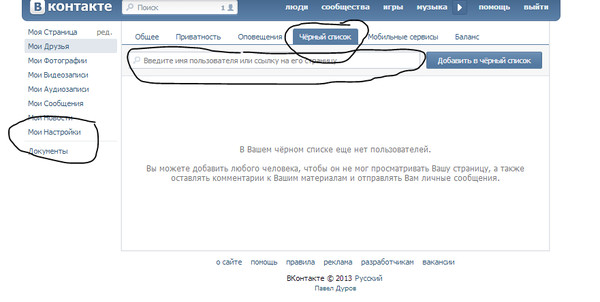 com/;
com/; - OrangeProxy – https://www.orangeproxy.net/;
- Ever Proxy – https://www.4everproxy.com/.
В сети Интернет на самом деле имеется огромное количество анонимайзеров. Нужно в удобном вам поисковике набрать, для примера, текст – «Лучший анонимайзер».
Обход блокировки с помощью нового аккаунта
Как посмотреть страницу пользователя ВК и обойти блокировку? Существует и другой вариант, который так же имеет право на жизнь. Для этого нужно создать новый профиль. В данном профиле прописываем нужные нам имя и фамилию. Все остальное заполняете на ваше усмотрение. Создали свой новый аккаунт? Теперь попробуйте открыть страничку нужного юзера или сообщества. Результат – нужная страничка открывается, а блокировка на него не действует.
Как удалиться из черного списка в ВК
Рассмотрим далее, как в ВК удалиться из чужого ЧС – в группе и у обычного пользователя. Алгоритм действий будет одинаковым на ПК и в смартфоне для всех описанных случаев.
Удаляемся из ЧС в сообществе ВК
Как убрать себя из черного списка сообщества ВКонтакте? Рассмотрим далее.
Сразу скажем, что такой вариант встречается редко. Довольно трудно оказаться в нежелательном списке группы ВКонтакте. А вот выйти из него совсем непросто. Надо сразу сказать – предложенный вариант только теоретически возможен.
Что делать, если вы попали в нежелательный список группы в VK? Предлагаем такой алгоритм действий:
- Надо написать послание админу группы, в которой вас добавили в ЧС, и добавить в него ссылку:
- Надо привести железные аргументы, которые заставят его открыть ее;
- Если админ откроет вложенную ссылку, то вы автоматически будете удалены из ЧС данной группы.
Удаляемся из ЧС у пользователя в ВК
Как удалиться из черного списка другого человека в ВКонтакте? Для этих целей подойдет сценарий, который был описан выше. Т.е. опять создаем URL адрес, который должен открыть заблокировавший тебя пользователь.
Регистрируем новый профиль. Надо оформить его так, чтобы со стороны для другого человека он смотрелся как настоящий. Главное, что надо помнить – человек, который заблокировал вас, должен открыть ваше послание и перейти по вложенной ссылке.
Главное, что надо помнить – человек, который заблокировал вас, должен открыть ваше послание и перейти по вложенной ссылке.
Пример ссылки, которую надо подготовить:
Вы будете автоматически разблокированы, как только пользователь откроет данную ссылку.
Попробовать помириться
Когда ваш близкий человек или просто знакомый блокировал для вас доступ, значит вы умудрились где-то его обидеть. Без причины в ЧС не добавляют.
В такой ситуации лучше не заниматься поиском обходных вариантов, надо попробовать поговорить и помириться с заблокировавшим вас человеком. В наше время уговорить человека убрать запреты намного проще, чем убедить его открывать какие-то непонятные ссылки. Тем более если это его просит сделать незнакомец.
Как обойти черный список в ВК и написать человеку
Когда на страничке пользователя нет кнопки «Написать сообщение», вы не сможете ничего написать ему в личку. И созданный до этого чат с данным человеком не поможет вам. При попытке послать месседж в существующем чате, система сообщит вам, что данный пользователь ограничил круг лиц, которые могут писать ему.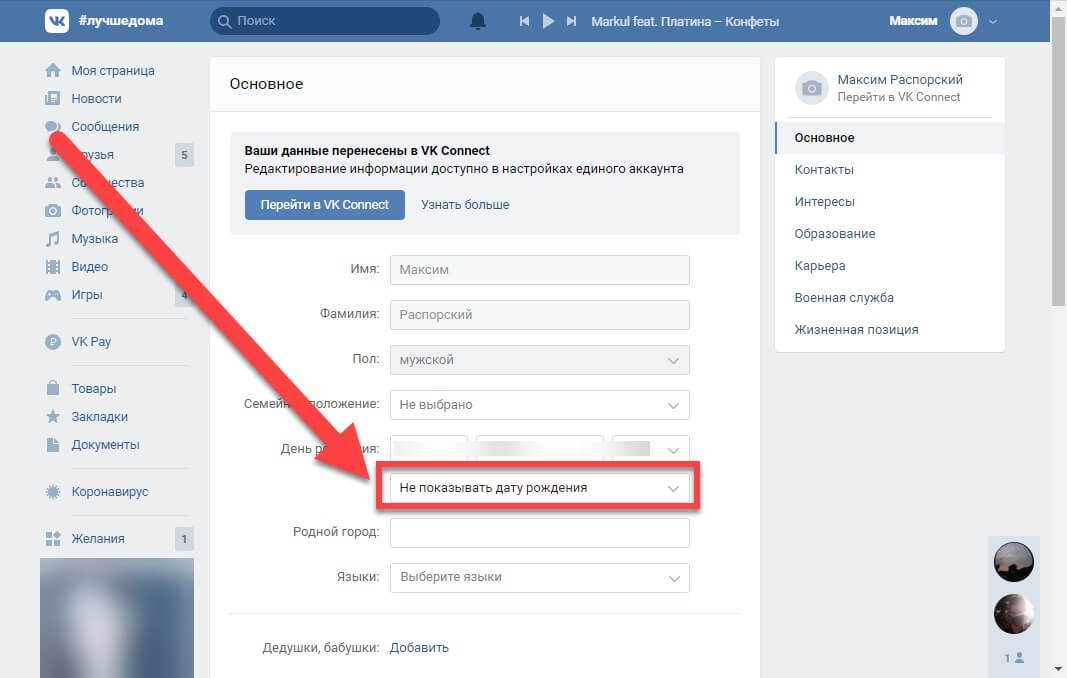
Получиться ли написать человеку, когда он ограничил отправку месседжей, закрыл ЛС или блокировал вас?
Отправить напрямую послание такому человеку в личные сообщения нельзя, но решение все равно есть. Выйдите с ним на связь с помощью вариантов, которые описаны ниже.
Через сообщество
В том случае, когда у вас есть общая группа с данным человеком, можно попробовать сделать следующее. Надо попробовать отыскать в ней любой коммент человека. Затем надо отправить в его адрес SMS-сообщение с помощью кнопки «Ответить». Он увидит уведомление об ответе на его комментарий и ответит вам.
Добавить в друзья
Другой вариант – добавление нужного юзера в друзья. Последний мог установить в настройках вариант, при котором он открыт для общения только с друзьями. Открываем его профиль и щелкаем по кнопке «Добавить в друзья».
С помощью общих друзей
Нужно будет воспользоваться страничкой нужного нам пользователя. Открываем ее и просматриваем лист его друзей. Находи на ней общего знакомого и просим его переслать ваше послание данному человеку.
Находи на ней общего знакомого и просим его переслать ваше послание данному человеку.
Альтернативные варианты
Всегда имеются альтернативные варианты. Например, можно позвонить или отправить SMS нужному нам человеку. Его номер телефона неизвестен? Можно узнать его через ваших общих знакомых. Можно так же попробовать отыскать человека через другие соцсети.
Как можно убрать человека из своего черного списка
Рассмотрим ниже в разделе –как убрать человека из черного списка.
В компьютере
Рассмотрим здесь все возможные варианты – как убрать из черного списка человека на ПК.
1-й вариант
- Открываем страничку нужного нам пользователя и под его аватаром кликаем по ссылке «Ещё»;
- Далее в контекстном меню нажимаем на «Разблокировать_Имя_пользователя»;
- После этого кнопка поменяется на «Заблокировать_Имя_пользователя». С помощью нее можно будет отправить обратно в ЧС данного пользователя.
2-й вариант
Такой способ подойдет тогда, когда вы не помните, кого занесли в ЧС, либо надо удалить из него сразу нескольких людей. Пошаговая инструкция будет следующей:
Пошаговая инструкция будет следующей:
- Открываем свою страничку, проходим авторизацию;
- Потом кликаем по аватарку вверху экрана;
- Далее переходим в раздел настроек, а в нем кликаем по пункту «Черный список»;
- Отыскиваем нужного пользователя в новом окне и разблокируем его через кнопку «Удалить из списка»;
- Затем на экране отобразится надпись «Имя_пользователя был удален из черного списка». Кнопка «Удалить из списка» поменяется на «Вернуть в список».
Через мобильное приложение
Как разблокировать пользователя через мобильное приложение рассмотрим в данном разделе.
1-й вариант
- Открываем приложение в телефоне и авторизуемся;
- Переходим на страничку нужного нам человека. Затем вверху справа кликаем по трем точкам;
- Потом выбираем «Разблокировать» в контекстном меню и убираем пользователя из ЧС.
2-й вариант
- Кликаем по гамбургер-меню на своей страничке вверху экрана;
- В открывшемся меню кликаем по разделу «Настройки»;
- Затем переходим в раздел «Черный список»;
- Отыскиваем нужного нам пользователя.
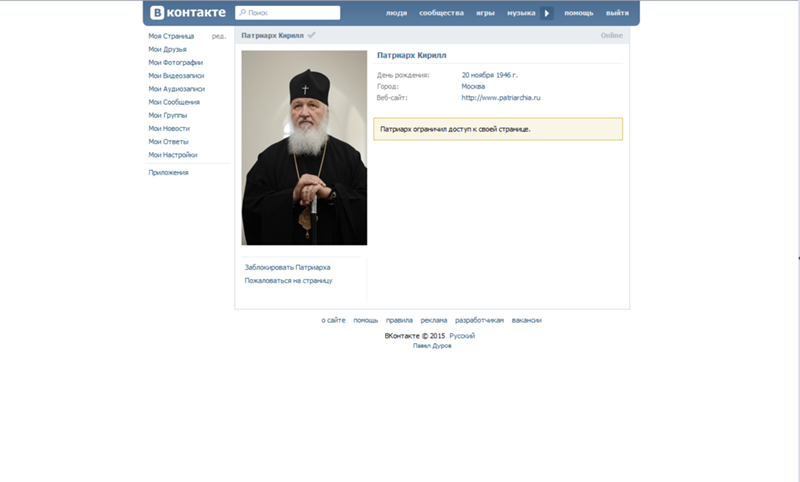 Чтобы разблокировать его, кликаем по крестику около имени пользователя.
Чтобы разблокировать его, кликаем по крестику около имени пользователя.
Видео по теме
Как заблокировать человека в ВК? – 6 рабочих инструкций
Зачем блокировать человека?
Чаще всего возникает потребность ограничить доступ профилю, если вы хотите перестать получать от человека сообщения. Вы можете прибегнуть к блокировке, например, если получаете оскорбления от собеседника или он занимается рассылкой нежелательного контента.
После блокировки человек пропадает из списка ваших друзей, если он в нём находился, пропадает возможность поддержания контактов (обмениваться с вами личными сообщениями, звонить через ВК) и взаимодействия с вашей страницей (просматривать записи, открывать фотографии, лайкать или комментировать материалы).
Как добавить собеседника в чёрный список с компьютера?
Существует несколько способов заблокировать собеседника в ВК. Первый из них подойдёт для тех людей, которые не являются вашими друзьями.
Первый из них подойдёт для тех людей, которые не являются вашими друзьями.
- Для начала необходимо открыть личную страницу пользователя.
- Раскройте блок с функциями, расположенный под фотографией.
- Выберите последний пункт «Заблокируйте [Им пользователя]».
- По желанию можно воспользоваться функцией «Пожаловаться». Если человек оскорбляет вас, занимается массовой рассылкой рекламы или нарушает правила ВКонтакте, администрация ознакомится с жалобой и может ограничить его доступ к социальной сети.
Если вы решили заблокировать кого-то из знакомых таким способом, этого человека сначала придётся убрать из списка друзей, а затем уже выполнить последовательность действий. Также можно воспользоваться другим способом:
- Нажмите на фотографию профиля в правом верхнем углу.
- В выпадающем меню перейдите в пункт «Настройки».
- Среди разделов, расположенных справа, выберите «Чёрный список».
- Кликните «Добавить в чёрный список».

- В новом окне можно посмотреть предложенный перечень людей. В поисковую строку можно ввести имя пользователя, которого вы собираетесь заблокировать. Для удобства можно вставить ID.
- Нажмите на кнопку «Заблокировать».
Готово! Вы заблокировали страницу, теперь этот пользователь находится в вашем чёрном списке. Отсюда можно будет и удалить человека для его разблокировки.
Как добавить в чёрный список с телефона?
Если вы используете официальное приложение, последовательность действий похожая.
- Зайдите в профиль пользователя.
- Нажмите на значок в виде трёх точек в углу экрана.
- Найдите пункт «Заблокировать».
- В случае необходимости есть возможность пожаловаться на страницу.
Как заблокировать участника сообщества?
Если ваша тема – работа в социальной сети от лица крупного сообщества, наверное, вы встречали людей, которые относятся к публикациям с агрессией или рекламируют свои группы и каналы из различных сервисов в комментариях.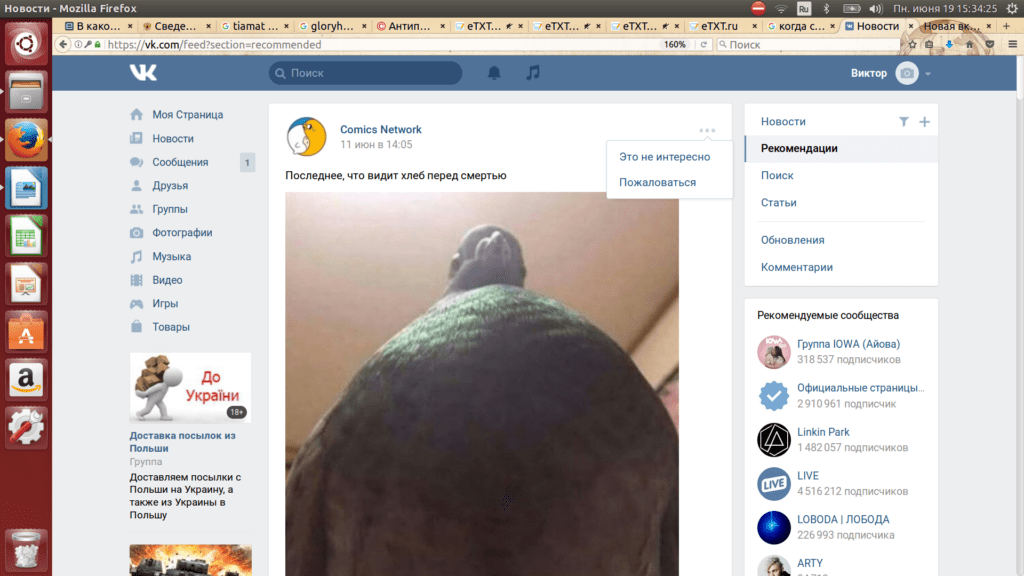 Такие участники тоже нуждаются в блокировке, чтобы их комментарии не распугивали и не переманивали вашу аудиторию.
Такие участники тоже нуждаются в блокировке, чтобы их комментарии не распугивали и не переманивали вашу аудиторию.
Закрыв доступ, вы лишаете человека комментировать записи и писать сообщения сообществу. Весь остальной функционал – просмотр новых постов, лайки, возможность поделиться – будет доступен в полном объёме.
Как заблокировать участника с компьютера?
- Перейдите в группу, владельцем или модератором которой вы являетесь, и нажмите на кнопку «Управление», расположенную в правой части.
- В обновлённом правом меню выберите раздел «Участники» и перейдите в «Чёрный список».
- Воспользуйтесь функцией «Добавить в чёрный список».
- Осуществите поиск пользователя. В перечне можно найти подписчика группы. Если человек не вступил в сообщество, его можно найти по ID страницы.
- Нажмите «Заблокировать».
- В отличие от блокировки с личной страницы, которая предполагает добавление в чёрный список навсегда, в сообществах доступна временная блокировка.
 Она может осуществляться в качестве наказания. Выберите срок добавления и причину. Указанную информацию увидят другие руководители группы.
Она может осуществляться в качестве наказания. Выберите срок добавления и причину. Указанную информацию увидят другие руководители группы. - Подтвердите блокировку.
Как заблокировать участника группы с телефона?
- Перейдите в группу.
- Нажмите на шестерёнку справа сверху;
- Найдите пункт «Участники».
- Пролистайте перечень подписчиков и найдите того, кого нужно заблокировать.
- Нажмите на три точки, чтобы посмотреть опции.
- Нажмите «Добавить в чёрный список».
Как разблокировать пользователя?
Чтобы удалить кого-то из чёрного списка после добавления любым из способов, необходимо совершить аналогичную последовательность действий, но вместо «Заблокировать» выбирать «Разблокировать», а вместо «Добавить» — «Удалить».
Теперь вы знаете, как заблокировать любого пользователя социальной сети ВКонтакте. Это полезно, если вы хотите избавиться от навязчивой рекламы, перестать получать оскорбления, ограничить доступ к записям на вашей стене или прекратить спам в комментариях. Пользуйтесь данной функцией осторожно, чтобы не обидеть пользователей, которые не заслуживают блокировки. Иногда лучше использовать настройки приватности, чтобы скрыть некоторые функции от определённых групп людей.
Пользуйтесь данной функцией осторожно, чтобы не обидеть пользователей, которые не заслуживают блокировки. Иногда лучше использовать настройки приватности, чтобы скрыть некоторые функции от определённых групп людей.
Как добавить человека в черный список ВКонтакте
Добрый день. В этой статье мы узнаем, что такое черный список ВКонтакте и для чего он нужен, а также разберем, как добавить пользователя ВК или участника сообщества в черный список.
Содержание:
- Что такое черный список и зачем он нужен
- Как занести человека в черный список
- Как внести участника группы в ЧС
- Как убрать пользователя из черного списка
- Как посмотреть черный список ВКонтакте
Черный список ВКонтакте – это своеобразный игнор-лист, попав в который, пользователь не сможет ни просматривать информацию на вашей странице, ни общаться с вами. Если вы внесете туда какого-либо пользователя, то когда он зайдет на вашу страницу, он увидит такую картинку:
Мы видим, что пользователь ВКонтакте, которого заблокировали, не может просматривать страницу другого человека. Он не видит ни стену, ни фотографии, не может отправлять сообщения. Доступна лишь малая информация на страничке человека и небольшой список действий (выпадающий список “Действия” под аватаром).
Он не видит ни стену, ни фотографии, не может отправлять сообщения. Доступна лишь малая информация на страничке человека и небольшой список действий (выпадающий список “Действия” под аватаром).
- добавить страницу человека, который вас заблокировал, в закладки;
- пожаловать на пользователя администрации сайта ВКонтакте;
- взаимно добавить в ЧС заблокировавшего вас пользователя.
Зачем нужен ЧС? Бывают такие “нехорошие” люди, которые могут по какой-либо причине хамить вам в личные сообщения, оставлять на вашей стене непристойные записи или комментарии и любым другим способом мешать вам нормально общаться и проводить время ВКонтакте. Чтобы помешать таким людям пакостить вам и придуман черный список. Другими словами, ЧС нужен для того, чтобы оградить вас от неадекватных и непонятливых людей и чтобы не тратить на них личное время и нервы.
Как добавить пользователя в черный список ВК
Чтобы ограничить доступ пользователю в кашей странице, нужно сделать следующее:
1. Переходим в меню настроек страницы – пункт “Настройки”
Переходим в меню настроек страницы – пункт “Настройки”
2. Выбираем пункт “Черный список”
3. Здесь мы видим, что ваш ЧС пуст. Чтобы добавить людей в игнор-лист, нажимаем синюю кнопку “Добавить”. Далее выбираем пользователя из списка подозрительных страниц, а если его там нет – копируем в поле ссылку на его личную страницу. Нажимаем кнопку “Заблокировать”.
4. Далее мы увидим окно с сообщением, что такой-то пользователь добавлен в игнор-лист. Теперь он не сможет просматривать вашу страничку и отправлять вам сообщения.
Вы также можете ограничить доступ к своей странице даже тем пользователям, которые не являются вашими друзьями. Для этого нужно перейти на страницу человека, под аватаром нажать на иконку настроек и из выпадающего списка выбрать пункт “Заблокировать”.
Как добавить участника группы в черный список
Если у вас есть своя группа ВКонтакте, то ее участников также можно вносить в черный список сообщества. Бывает так, что некоторые пользователи могут оставлять плохие комментарии (содержащие мат или запрещенные материалы) или всячески мешать администратору группы.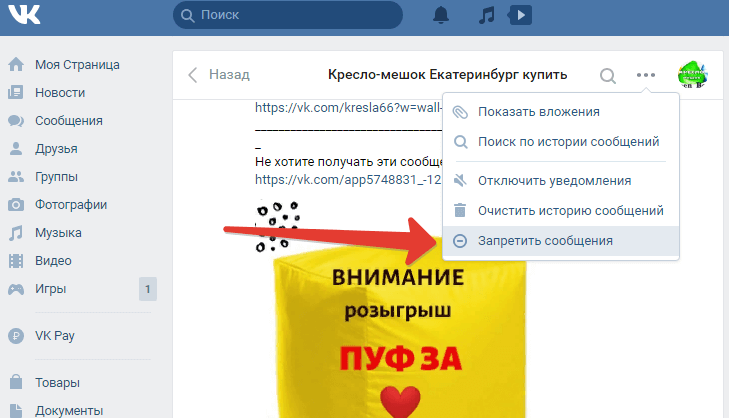 Либо же спам-боты могут вести активную деятельность, тем самым мешая администратору и группе. Как это сделать?
Либо же спам-боты могут вести активную деятельность, тем самым мешая администратору и группе. Как это сделать?
1. Переходим к настройкам группы (иконка ) и выбираем пункт “Управление сообществом”.
2. Далее выбираем пункт “Участники” – подпункт “Черный список”
3. Далее нажимаем кнопку “Добавить” и выбираем из подписчиков пользователя, которого хотим заблокировать. Если вы хотите внести в ЧС человека, который не состоит в сообществе, то в поле “Поиск по подписчикам” введите ссылку на этого человека и нажмите Enter.
4. В открывшемся окне можно выбрать срок и причину блокировки, а также указать комментарий, по какой причине вы вносите пользователя в ЧС. Если поставить галочку “Показывать этот комментарий”, то он будет указываться пользователю при заходе в группу.
Следует отметить следующее. Когда вы назначаете срок блокировки, то можно выбрать несколько вариантов (на час, на день, на неделю, на месяц, на год или навсегда). При выборе первых пяти вариантов пользователь сможет просматривать группы, но не сможет оставлять или предлагать записи на стену и комментировать новости. Если вы заблокируете пользователя навсегда, то он вообще не сможет просматривать группу!
Если вы заблокируете пользователя навсегда, то он вообще не сможет просматривать группу!
Как убрать пользователя из черного списка Вконтакте
Чтобы убрать человека из вашего игнор-листа, переходим в настройки страницы – пункт “Настройки” – “Черный список”. Далее выбираем заблокированного пользователя и нажимаем “Удалить из списка”.
После этого появится сообщение, что пользователь был удален из черного списка. Также вы можете совершить действие прямо со страницы заблокированного пользователя, выбрать под аватаром иконку настроек и далее в выпадающем списке пункт “Разблокировать”.
Чтобы разблокировать участника сообщества, нужно перейти к настройкам группы (иконка ) – “Управление сообществом” – “Участники” – “Черный список” и далее удалить пользователя из списка.
Либо же нажать на иконку настроек напротив выбранного пользователя и в открывшемся окне нажать “Разблокировать”.
Как посмотреть черный список ВКонтакте
Чтобы посмотреть черный список пользователя, нужно перейти к настройкам страницы – пункт “Настройки” – “Черный список”. В левой части отобразятся все люди, которым ограничен доступ к вашей странице. При необходимости для быстроты можно воспользоваться поиском по списку, если он большой.
В левой части отобразятся все люди, которым ограничен доступ к вашей странице. При необходимости для быстроты можно воспользоваться поиском по списку, если он большой.
Чтобы посмотреть заблокированных участников сообщества, переходим в настройки группы (иконка ) – пункт “Управление сообществом” – “Участники” – “Черный список”.
Удачи и до скорых встреч на страницах блога VKazi.ru
Как добавить человека в черный список Вконтакте? Как внести и удалить человека из черного списка в ВК?
В социальной сети Вконтакте, очень качественно реализованы механизмы безопасности и сохранения персональных данных. Кроме того, любой человек может вручную изменять параметры таким образом, чтобы гибко разграничивать части своего профиля, делая их доступными или закрытыми, для других пользователей и гостей (см. как посмотреть гостей Вконтакте).
Один из основных инструментов, которые применяются для этого — черный список. Вы можете полностью закрыть доступ для определенного посетителя или группы людей, просто добавив их страницы в черный список Вконтакте.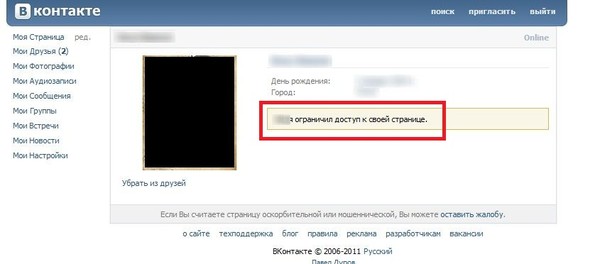 Ниже вы найдете подробную инструкцию и обзор работы с этим инструментом.
Ниже вы найдете подробную инструкцию и обзор работы с этим инструментом.
Содержание
- Что это такое и как работает?
- Как внести человека в черный список в ВК?
- Работаем с ПК
- Учимся делать с телефона (Android, iPhone)
- Альтернативный вариант — ссылка на блокировку прямо со страницы
- Как удалить человека из черного списка?
- На что нужно обратить внимание
- Видео гид. Черный список Вконтакте — как добавлять и удалять пользователей
Что это такое и как работает?
В настройках вашей страницы есть определенный раздел. Сюда можно добавлять пользовательские страницы. Если сделать это — человек полностью потеряет доступ к просмотру вашего профиля. При попытке зайти, он увидит следующее сообщение.
Пользователь ограничил доступ к своей странице — мы не можем просмотреть ееЧаще всего используется для следующих целей:
- Ограничение доступа к своей странице и данным, для нежелательных лиц.
- Блокировка спамеров.

- Грубое закрытие своей информации. Для более точной настройки доступа, желательно использовать параметры из раздела «Приватность«.
Как внести человека в черный список в ВК?
Это делается двумя основными способами. Для начала, мы научимся делать это с компьютера. Затем с телефона.
Работаем с ПК
Вам понадобится прямая ссылка (id) на страницу пользователя, которого нужно заблокировать. Инструкцию по получению ищите в нашей инструкции — как узнать id пользователя Вконтакте.
В нашем примере я буду работать с одной из тестовых страниц. Ее айди адрес следующий.
https://vk.com/id384697376
У вас будет свой вариант.
Теперь действуем следующим образом. Переходим на свою страницу, и в верхней части экрана раскрываем меню. Здесь раздел «Настройки«, затем вкладка «Черный список«. Здесь можно просматривать уже добавленных людей.
Нам нужна кнопка «Добавить в черный список» — кликаем по ней. И в появившемся окне вставляем ссылку на страницу человека. Если все было сделано верно, его профиль отобразиться в списке. Нажимаем кнопку «Заблокировать«.
И в появившемся окне вставляем ссылку на страницу человека. Если все было сделано верно, его профиль отобразиться в списке. Нажимаем кнопку «Заблокировать«.
Мы получим уведомление о том, что человек был успешно добавлен в черный список — он не может просматривать нашу страницу, писать нам сообщения.
Давайте повторим процедуру с телефона.
Учимся делать с телефона (Android, iPhone)
Если вы попытаетесь зайти в черный список с телефона, то обнаружите, что здесь нет кнопки для добавления пользователя. Наша задача решается несколько иным способом.
Необходимо перейти на страницу к нужному человеку. Теперь откройте меню в правом верхнем углу. И в списке выберите пункт «Заблокировать«. Во всплывающем окне подтвердите операцию, нажав на кнопку «Да«. Человек будет заблокирован.
Альтернативный вариант — ссылка на блокировку прямо со страницы
Частично мы уже затронули этот вариант выше. Но я хочу рассказать о нем более подробно.
У любого пользователя есть возможность отправить жалобу на другого человека, в рамках социальной сети. Если вы считаете, что есть факт нарушения правил, то сообщите об этом администрации (см. как написать в техподдержку Вконтакте?). Для этого достаточно использовать специальную ссылку.
При этом, пользователь автоматически будет добавлен в черный список. Это нам и нужно. Давайте посмотрим, как это работает.
Идем на страницу к нужному человеку. Чуть ниже его основной фотографии, раскройте меню, и выберите пункт «Заблокировать …(имя пользователя)«. Все готово!
Ссылка для блокировки пользователя — он автоматически будет добавлен в черный списокКстати, ссылка сразу изменит название — станет «Разблокировать«. Теперь она предназначена для удаления из списка заблокированных. Об этом ниже.
Как удалить человека из черного списка?
В любой момент может понадобиться, снова открыть доступ человеку к нашей странице. Чтобы это сделать, достаточно убрать его профиль из списка. Способ актуален для компьютера и телефона.
Способ актуален для компьютера и телефона.
Переходим к просмотру черного списка, и находим среди всех людей нужного человека. Теперь нажмите на ссылку «Удалить из списка» — человек будет разблокирован.
На что нужно обратить внимание
Учтите, что данные манипуляции ограничивают доступ только для выбранной страницы. Человек всегда может зайти к вам с любого другого аккаунта. Если Вы хотите, чтобы определенные данные со страницы были недоступны для просмотра, лучше ограничивайте их с помощью настроек приватности.
Видео гид. Черный список Вконтакте — как добавлять и удалять пользователей
Как посмотреть чёрный список в ВК – Pro ВКонтакте
На чтение 5 мин Просмотров 1.7к. Опубликовано
Что такое чёрный список? Это такая функция, которая позволяет пользователям добавлять людей в анти-список..jpg) Если туда кого-то добавили, то этот человек не сможет не только заходить на страницу, просматривать ленту, но и писать сообщения пользователю, который его заблокировал.
Если туда кого-то добавили, то этот человек не сможет не только заходить на страницу, просматривать ленту, но и писать сообщения пользователю, который его заблокировал.
Если вы не знаете, где находится данный раздел, то в сегодняшней статье мы поговорим о том, как посмотреть чёрный список в ВК. Сегодня мы расскажем вам где находится черный список (чс) в социальной сети ВКонтакте, как можно узнать и посмотреть кто находится у меня в чс в вк, и как это можно сделать с компьютера или в официальном приложении мобильного телефона под управление операционной системой андроид или айфон.
Содержание
- Как узнать, кто у меня в чёрном списке с компьютера?
- Как узнать, кто у меня в чёрном списке с мобильного устройства?
- Как узнать, кто у меня в чёрном списке с айфона?
- Как добавить в черный список любого человека
«Чёрный список» каждого пользователя находится внутри его страницы. Для того, чтобы его посмотреть нужно кликнуть пару раз по мыши и в этом случае, пользователь узнает, кто у него находится в этом анти-списке.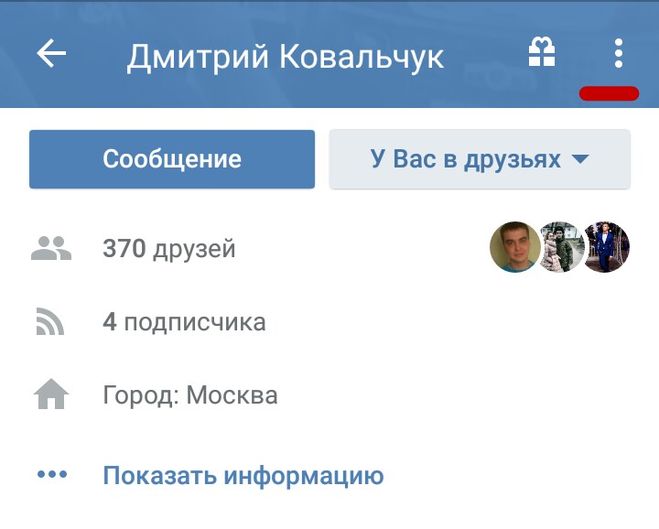
Ниже вы найдете пошаговую инструкцию как это можно сделать с компьютера или ноутбука:
- Откройте любой браузер, который есть у вас на компьютере;
- Заполните пустые поля, куда нужно вписать логин и пароль, после чего нажать на «Войти»;
- Выполнив данное действие, вы будете перенаправлены в раздел «Новости»;
- В верхней части экрана вы должны найти круглую аватарку и нажать на неё;
- Перед вами появится список действий, среди которых нужно выбрать «Настройки»;
- В правой части экрана вы увидите несколько подразделов, среди которых найдёте «Чёрный список»;
- Перед вами появится список людей, которые были добавлены вами в этот список.
Чтобы убрать пользователя из «ЧС» необходимо просто возле его аватарки нажать на «Удалить из списка». Ну, а если кому-то наоборот хочется кого-то туда добавить, надо просто кликнуть мышкой по «Добавить в чёрный список»
.
Как узнать, кто у меня в чёрном списке с мобильного устройства?
С мобильного устройства можно просмотреть того, кто был заблокирован вами либо через официальное приложение социальной сети Вконтакте, либо с любого браузера, который есть в телефоне.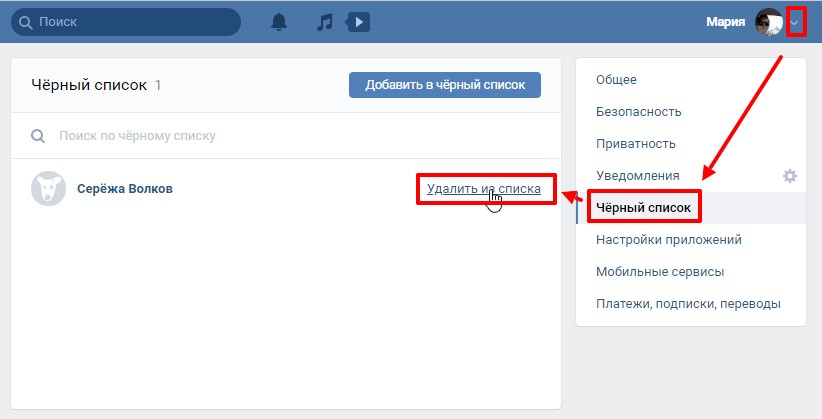 В этой частит статьи мы поговорим о том, как посмотреть чёрный список в ВК на телефоне андроид, айфон.
В этой частит статьи мы поговорим о том, как посмотреть чёрный список в ВК на телефоне андроид, айфон.
«Kate mobile»
Чтобы посмотреть «Чёрный список» необходимо просто зайти в это приложение и выполнить пару лёгких действий.
- Если программу у вас установлена, то просто нажмите на неё;
- Откройте раздел «Новостей», но вы должны тапнуть по трём вертикальным точкам и выбрать пункт «Настройки»;
- Перед вами появится список действий, среди которых нужно нажать на «Настройки страницы»;
- Появится четыре подраздела: «Изменить пароль», «Чёрный список», «Скрытые новости» и «Настройки приватности», как вы поняли, вам нужен второй.
После этого, появится список людей, которые были заблокированы вами. Чтобы убрать их из данного списке достаточно тапнуть по аватарке пользователя.
С официального приложения социальной сети ВКонтакте на андроид
Ниже вы найдете небольшую инструкцию как это можно сделать с официального приложения вк для андройда в обновленной версии вк:
- Перейдите на главную страницу где будет располагаться информация о вашем профиле
- Нажми на 3 черточки в правом верхнем углу
- В самом низу нажмите на шестеренку “настройки”
- Перейдите в пункт меню Черный список
- В данном разделе находятся все люди которых вы когда либо добавляли в чс.
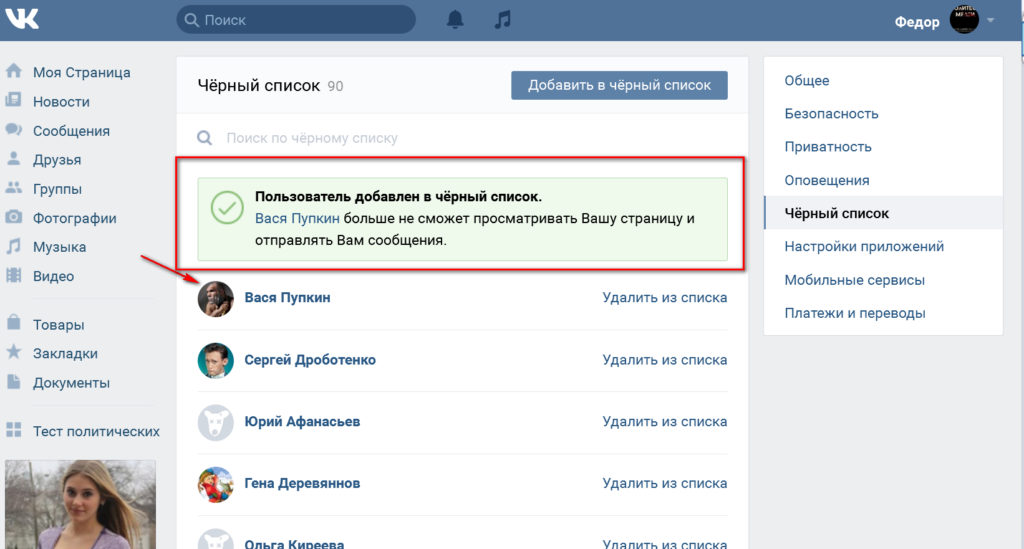
Чтобы исключить человека из чс вам достаточно просто нажать на крестик рядом с его фамилией.
Как узнать, кто у меня в чёрном списке с айфона?
Для того, чтобы узнать, кто у вас находится в данном списке с данного мобильного устройства необходимо выполнить нижеуказанные действия.
- Откройте мобильный браузер у себя в телефоне;
- Войдите в социальную сеть Вконтакте;
- В нижней части экрана нажмите на три горизонтальные полоски;
- Перед вами появится список действий;
- В верхней части угла нажмите на символ в виде шестерёнки;
- Вас перенаправит на другую страницу, после чего вы должны нажать на «Чёрный список».
После того, как вы проделайте данные действия перед вами, появится список людей, которые когда-то были добавлены вами в «Чёрный список». Теперь вы знаете как посмотреть «ЧС» не только с компьютера, но и с мобильного устройства. Необходимо просто выполнить пару лёгких действий и готово.
Как добавить в черный список любого человека
Чтобы добавить человека в черный список в социальной сети вконтатке, вам необходимо следовать простой инструкции ниже:
- Переходим в настройки (верхний правый угол, нажать на аватарку и выбрать настройки)
- Пункт меню черный список
- Далее нажимаем добавить в черный список человека
- Выбираем из предложенного списка или вносим по id человека или даже целое сообщество или группу
Вот так просто и без проблем можно добавить абсолютно любого человека в чс в вк.
При желании вы можете удалить из чс выборочного человека. Если у вас остались вопросы или дополнения вы можете
Оцените автора
Поставщик оборудования для гольфа, аксессуаров, мячей и одежды в Малайзии, Куала-Лумпур (KL) ~ V K Golf
Счет Войти Зарегистрироваться
V.K.ENTERPRISE — РОЗНИЧНЫЙ ПРОДАВЕЦ № 1 ДЛЯ ГОЛЬФА И УНИВЕРСАЛЬНЫЙ МАГАЗИН ГОЛЬФ-КЛЮШЕК, ОДЕЖДЫ, ОБУВИ, ПЕРЧАТОК, РУКОЯТОК, ГОЛОВКИ, ГОЛОВКИ, GPS/ДАЛЬНОМЕРОВ, МЯЧЕЙ, СУМОК/ТЕЛЕЖЕК, АКСЕССУАРОВ И СПЕЦИАЛЬНЫХ ТОВАРОВ ДЛЯ ГОЛЬФА В ВСЕМ РЕГИОНЕ .
Powered by NEWPAGES
Дом
Около
Продукция
Услуги
Фото
Видео
Последние новости
Контакт
Политика конфиденциальности
Положения и условия
Политика доставки, отмены и возврата
Политика конфиденциальности
Положения и условия
Пожалуйста, введите свой адрес электронной почты
Посетитель:
© 2015-2023 В К Гольф 764375-V
V K Golf — РОЗНИЧНЫЙ ПРОДАВЕЦ № 1 ДЛЯ ГОЛЬФА И УНИВЕРСАЛЬНЫЙ МАГАЗИН ГОЛЬФ-КЛЮШ, ОДЕЖДЫ, ОБУВИ, ПЕРЧАТОК, РУКОЯТОК, ВАЛКИ, ГОЛОВКИ, GPS/ДАЛЬНОМЕРОВ, МЯЧЕЙ, СУМОК/ТЕЛЕЖЕК, АКСЕССУАРОВ И СПЕЦИАЛЬНЫХ ПРЕДМЕТОВ ДЛЯ ГОЛЬФА ВО ВСЕМ РЕГИОНЕ .
Дом
О
Продукты
Услуги
Фото
видео
Последние новости
Контакт
политика конфиденциальности
Условия
Часто задаваемые вопросы
Политика доставки, отмены и возврата
политика конфиденциальности
Условия
Пожалуйста, введите адрес электронной почты
Посетитель:
© 2015-2023 В К Гольф 764375-V
Powered by NEWPAGES
Поставщик оборудования для гольфа, аксессуаров, мячей и одежды в Малайзии, Куала-Лумпур (KL) ~ V K Golf
Счет Войти Зарегистрироваться
V. K.ENTERPRISE — РОЗНИЧНЫЙ ПРОДАВЕЦ № 1 ДЛЯ ГОЛЬФА И УНИВЕРСАЛЬНЫЙ МАГАЗИН ГОЛЬФ-КЛЮШЕК, ОДЕЖДЫ, ОБУВИ, ПЕРЧАТОК, РУКОЯТОК, ГОЛОВКИ, ГОЛОВКИ, GPS/ДАЛЬНОМЕРОВ, МЯЧЕЙ, СУМОК/ТЕЛЕЖЕК, АКСЕССУАРОВ И СПЕЦИАЛЬНЫХ ТОВАРОВ ДЛЯ ГОЛЬФА В ВСЕМ РЕГИОНЕ .
K.ENTERPRISE — РОЗНИЧНЫЙ ПРОДАВЕЦ № 1 ДЛЯ ГОЛЬФА И УНИВЕРСАЛЬНЫЙ МАГАЗИН ГОЛЬФ-КЛЮШЕК, ОДЕЖДЫ, ОБУВИ, ПЕРЧАТОК, РУКОЯТОК, ГОЛОВКИ, ГОЛОВКИ, GPS/ДАЛЬНОМЕРОВ, МЯЧЕЙ, СУМОК/ТЕЛЕЖЕК, АКСЕССУАРОВ И СПЕЦИАЛЬНЫХ ТОВАРОВ ДЛЯ ГОЛЬФА В ВСЕМ РЕГИОНЕ .
Powered by NEWPAGES
Дом
Около
Продукция
Услуги
Фото
Видео
Последние новости
Контакт
Политика конфиденциальности
Положения и условия
Политика доставки, отмены и возврата
Политика конфиденциальности
Положения и условия
Пожалуйста, введите свой адрес электронной почты
Посетитель:
© 2015-2023 В К Гольф 764375-V
V K Golf — РОЗНИЧНЫЙ ПРОДАВЕЦ № 1 ДЛЯ ГОЛЬФА И УНИВЕРСАЛЬНЫЙ МАГАЗИН ГОЛЬФ-КЛЮШ, ОДЕЖДЫ, ОБУВИ, ПЕРЧАТОК, РУКОЯТОК, ВАЛКИ, ГОЛОВКИ, GPS/ДАЛЬНОМЕРОВ, МЯЧЕЙ, СУМОК/ТЕЛЕЖЕК, АКСЕССУАРОВ И СПЕЦИАЛЬНЫХ ПРЕДМЕТОВ ДЛЯ ГОЛЬФА ВО ВСЕМ РЕГИОНЕ .
Дом
О
Продукты
Услуги
Фото
видео
Последние новости
Контакт
политика конфиденциальности
Условия
Часто задаваемые вопросы
Политика доставки, отмены и возврата
политика конфиденциальности
Условия
Пожалуйста, введите адрес электронной почты
Посетитель:
© 2015-2023 В К Гольф 764375-V
Powered by NEWPAGES
Хорошие новости — VK DIGITAL 1-го класса качества.
 .. | Форум DreamDTH
.. | Форум DreamDTHнавин3051
- #1
я использую весь сервис provdr dth’s airtel d2h, sun direct и tata sky, но не satsfd, теперь вчера я изменил свое соединение tatasky на vk digital, какое качество действительно amzzzz .. SD-канал выглядит как HD Clear и Voice Qulty …. лучший сервис мой местный оператор (намаккал, рядом с офисом коллектора) я действительно stsfd, но мой запрос, пожалуйста, измените пакет только немного новый тамильский план k max, пожалуйста, добавьте все тамильский HD каналы …
HitmanFan
- #2
naveen3051 сказал:
я использую весь сервис provdr dth’s airtel d2h, sun direct и tata sky, но не satsfd, вчера я изменил свое соединение tatasky на vk digital, какое качество действительно amzzzz .
. SD-канал выглядит как HD Clear и Voice Qulty …. лучше всего обслуживайте моего местного оператора (намаккал, рядом с офисом коллектора) я действительно stsfd, но мой запрос, пожалуйста, измените пакет только немного новый тамильский план k max, пожалуйста, добавьте все тамильский HD каналы …
Нажмите, чтобы развернуть…
Поздравляю.
Пожалуйста, поделитесь списком местных каналов округа Намаккал в ветке Эксклюзив DDF — VK Digital Tamilnadu (Chennai, Kanchipuram, Vellore, Cuddalore & Pondicherry District) Полный список каналов (12 сентября 2020 г.)
навин3051
- #3
HitmanFan сказал:
Поздравляю.

Пожалуйста, поделитесь списком местных каналов округа Намаккал в теме DDF Exclusive — VK Digital Tamilnadu (Chennai, Kanchipuram, Vellore, Cuddalore & Pondicherry District) Полный список каналов (12 сентября 2020 г.)Нажмите, чтобы развернуть…
077 Ciniflix ( БЕСПЛАТНО ) (Ченнаи) 🆕
087 Uzhavan TV ( БЕСПЛАТНО ) (Ченнаи) 🆕
089 Welcome TV ( БЕСПЛАТНО ) (Ченнаи) 🆕
090 Shalini TV ( БЕСПЛАТНО ) (Канчипурам)
091 MM TV ( БЕСПЛАТНО ) (Канчипурам) )
092 В ТВ ( БЕСПЛАТНО ) (Тричи)
094 Tamizh TV (бесплатно) (Ченнаи)
095 King TV (бесплатно) (Коимбатур)
099 Boss TV (бесплатно) (Ченнаи)
101 Sun Smart TV (бесплатно) (Коимбатур)
102 PC TV (бесплатно) (Ченнаи) )
103 Vaigai TV ( БЕСПЛАТНО ) (Мадурай)
104 Mayura TV ( БЕСПЛАТНО ) ( Тирупур ) 🆕
105 U TV ( БЕСПЛАТНО ) ( Канчипурам )
106 PP TV ( БЕСПЛАТНО ) ( Канчипурам )
107 T TV ( БЕСПЛАТНО ) ( Kanchipuram)
110 Kanchi TV (БЕСПЛАТНО) (Kanchipuram)
111 RAINBOW (БЕСПЛАТНО) (Namakkal)
112 ROYAL (БЕСПЛАТНО) (Namakkal)
113 ПОМАНАМ (БЕСПЛАТНО) (Намаккал)
114 РИТАМ (БЕСПЛАТНО) (Намаккал)
Баладжи Г
- #4
naveen3051 сказал:
я использую весь сервис provdr dth’s airtel d2h, sun direct и tata sky, но не satsfd, вчера я изменил свое соединение tatasky на vk digital, какое качество действительно amzzzz .
. SD-канал выглядит как HD Clear и Voice Qulty …. лучше всего обслуживайте моего местного оператора (намаккал, рядом с офисом коллектора) я действительно stsfd, но мой запрос, пожалуйста, измените пакет только немного новый тамильский план k max, пожалуйста, добавьте все тамильский HD каналы …
Нажмите, чтобы развернуть…
Это потому, что кабельное телевидение никогда не сжимает каналы для экономии места на спутнике.
Он работает по проводному каналу, поэтому четкость будет такой же, как при приеме по каналам.
Не только VK digital, все цифровые кабели будут иметь такое же и лучшее качество, чем dths. Также у нас есть местные каналы..
Приятного вам дня.
дино29
- #5
Баладжи Г сказал:
Это потому, что кабельное телевидение никогда не сжимает каналы для экономии места на спутнике.

Он работает по проводному каналу, поэтому четкость будет такой же, как при приеме по каналам.
Не только VK digital, все цифровые кабели будут иметь такое же и лучшее качество, чем dths. Также у нас есть местные каналы..
Приятного вам дня.Нажмите, чтобы развернуть…
Неправильный брат. Даже кабельное телевидение использует систему сжатия, и каждая аналоговая частота может удерживать каналы в зависимости от того, насколько операторы сжимают каналы. Хотя это правда, что цифровое кабельное телевидение имеет больше места для добавления каналов, поскольку у них всегда есть около 100 аналоговых частот под рукой, в отличие от операторов DTH, которым приходится приобретать транспондеры 9.0365 Посмотрите на вашу коробку, скорее всего, это b MPEG2 или MPEG4/DVB C
ул Сарань
- #6
Сэр, добавьте местные каналы Bhavani komarapalayam и тамильские каналы Sony max hd не работают, проверьте это, цифровой оператор vk, это только
ул Сарань
- #7
Тамильский канал Zee Hindustan не работает в vk digital
Раджаратинамс
- #8
Сараньсказал:
Тамильский канал Zee Hindustan не работает в vk digital
Нажмите, чтобы развернуть.
..
Zee Hindustan Тамильский и телугу канал удален со стороны вещателей
VK LEGAL CONSULTANTS PRIVATE LIMITED — Компания, директора и контактная информация
Главная › Vk Legal Consultants Private Limited
По состоянию на: 1 мая 2022 г.
Отследить эту компанию
По состоянию на: 1 мая 2022 г.
Размер компании: Войдите, чтобы просмотреть
Vk Legal Consultants Private Limited является частной компанией, зарегистрированной 20 апреля 2011 года. Она классифицируется как негосударственная компания и зарегистрирована в Реестре компаний Мумбаи. Его разрешенный акционерный капитал составляет рупий. 1 000 000, а его оплаченный капитал составляет рупий. 100 000. Он занимается юридической, бухгалтерской, бухгалтерской и аудиторской деятельностью; налоговое консультирование; маркетинговые исследования и опросы общественного мнения; бизнес и управленческий консалтинг
Ежегодное общее собрание (ГОС) Vk Legal Consultants Private Limited в последний раз проводилось 30 сентября 2016 г. , и, согласно отчетам Министерства корпоративных дел (MCA), его балансовый отчет был в последний раз подан 31 марта 2016 г.
, и, согласно отчетам Министерства корпоративных дел (MCA), его балансовый отчет был в последний раз подан 31 марта 2016 г.
Директора Vk Legal Консультантами Private Limited являются Амрута Хемант Мапускар, Винайкумар Ашок Хату и .
Vk Legal Consultants Private Limited Корпоративный идентификационный номер (CIN) U74120Mh3011PTC216492 и регистрационный номер 216492. Адрес электронной почты [email protected] и зарегистрированный адрес B-603, JEROME CHS LTD., KOLIVERY VILLAGE ROAD , САНДЕРНАГАР, КАЛИНА, САНТАКРУЗ (ВОСТОК) МУМБАЙ MH 400098 В .
Текущий статус Vk Legal Consultants Private Limited — Strike Off.
Информация о компании
CIN | У74120Мх3011ПТК216492 |
Название компании | VK LEGAL CONSULTANTS PRIVATE LIMITED |
Статус компании | Удалить |
РП | RoC-Мумбаи |
Регистрационный номер | 216492 |
Категория компании | Компания с ограниченной ответственностью |
Подкатегория компании | Негосударственная компания |
Класс компании | Частный |
Дата регистрации | 20 апреля 2011 г. |
Возраст компании | 11 лет, 10 месяцев, 14 дней |
Деятельность | Юридическая, бухгалтерская, бухгалтерская и аудиторская деятельность; налоговое консультирование; маркетинговые исследования и опросы общественного мнения; бизнес и управленческий консалтинг Нажмите здесь, чтобы увидеть другие компании, занимающиеся тем же видом деятельности. |
Количество членов | — |
Предыдущие имена
Войдите для просмотра предыдущих имен |
Предыдущие CINS
Уставный капитал | ₹ 1 000 000 |
Оплаченный капитал | ₹100,000 |
Количество сотрудников | Войдите для просмотра |
Сведения о листинге и ежегодном соблюдении требований
Статус листинга | Нет в списке |
Дата последнего годового общего собрания | 30 сентября 2016 г. |
Дата последнего баланса | 31 марта 2016 г. |
Финансовый отчет
Бухгалтерский баланс | |
|---|---|
Оплаченный капитал | |
Резервы и излишки | |
Долгосрочные займы | |
Краткосрочные займы | |
Торговая кредиторская задолженность | |
Текущие инвестиции | |
Запасы | |
Торговая дебиторская задолженность | |
Денежные средства и остатки на счетах в банках | |
Прибыли и убытки | |
|---|---|
Общий доход (оборот) | |
Всего расходов | |
Расходы на вознаграждения работникам | |
Финансовые расходы | |
Амортизация | |
Прибыль до налогообложения | |
Прибыль после налогообложения | |
Разблокируйте полный отчет с историческими финансовыми данными и просмотрите все 103 документа всего за 499 фунтов стерлингов
добавить в корзину
Графический отчет, содержащий исторические финансовые показатели. Щелкните здесь, чтобы просмотреть финансовый отчет Infosys Ltd.
Щелкните здесь, чтобы просмотреть финансовый отчет Infosys Ltd.
Пожизненный доступ ко всем документам
Загрузить все 103 документа одним щелчком мыши
Просмотр хронологии событий — Список всех событий компании с момента основания. Щелкните здесь, чтобы просмотреть хронологию событий Infosys Ltd.
Контактная информация
Идентификатор электронной почты: [email protected]
Веб-сайт: «> Нажмите здесь, чтобы добавить. ДОРОГА, САНДЕРНАГАР, КАЛИНА, САНТАКРУЗ (ВОСТОК) МУМБАЙ MH 400098 IN
Информация о директоре
| DIN | Имя директора | Обозначение | Дата назначения | |||||||||
03478432 | АМРУТА ХЕМАНТ МАПУСКАР | Директор | 20 апреля 2011 г. | Посмотреть другие директораты | ||||||||
Другие компании, связанные сПредыдущие компании, связанные с
| ||||||||||||
03478411 | ВИНАЙКУМАР АШОК ХАТУ | Директор | 20 апреля 2011 г. | Посмотреть другие директораты | ||||||||
Другие компании, связанные сПредыдущие компании, связанные с
| ||||||||||||
Данные бывшего директора
| DIN | Имя директора | Дата назначения | Дата прекращения действия | |
Войдите, чтобы просмотреть прошлых директоров. | ||||
Компании с похожим адресом
CIN | Имя | Адрес |
|---|---|---|
У45400Мх3013ПТК240752 | VK CREATIVE CONSTRUCTIONS MUMBAI PRIVATE LIMITED | 603 B WING, JEROME CHS LTD. KOLIVERY VILLAGE ROAD KALINA, SANTACRUZ (ВОСТОК) МУМБАЙ Mumbai City MH 400098 В |
У45400Мх3013ПТК241915 | VK LAND-LIAISON CONSULTANTS PRIVATE LIMITED | 603 B WING, JEROME CHS LTD. KOLIVERY VILLAGE ROAD KALINA, SANTACRUZ (EAST) MUMBAI Mumbai City MH 400098 IN KOLIVERY VILLAGE ROAD KALINA, SANTACRUZ (EAST) MUMBAI Mumbai City MH 400098 IN |
У70109Мх3010ПТК208435 | GOLDEN LINKS REALTORS AND DEVELOPERS PRIVATE LIMITED | Магазин № 14, Silver Star CHS, Kolivery Village Road Kalina, Santacruz (East) Mumbai MH 400098 В |
У63030Мх3018ОПК309070 | ЧАЛА КАРГО (OPC) PRIVATE LIMITED | B2, NEEL SHANTI NIKETAN CHS LTD, CST ROAD, МАНИПАДА, OPP. УНИВЕРСИТЕТ КАЛИНА, ВОСТОЧНЫЙ САНТАКРУЗ Мумбаи, MH 400098 IN |
У15131Мх3020ПТК349087 | INDUS RAJ EXPORTS PRIVATE LIMITED | 119, Kolivery Village, Kolivery Road Kalina, Santacruz East, Mumbai Mumbai City MH 400098 В |
ААГ-9494 | ТОО «МАГНЕТ РЕКЛАМА» | 701, BRIGHT APARTMENT CHS LTD, KOLIVARY ROAD KALINA, РЯДОМ С KALINA MASJID, SANTACRUZ EAST Mumbai Mumbai City MH 400098 IN |
У45400Мх3007ПТК169498 | SUPREME CIVIL CONSTRUCTION (INDIA) PRIVATE LIMITED | Магазин №.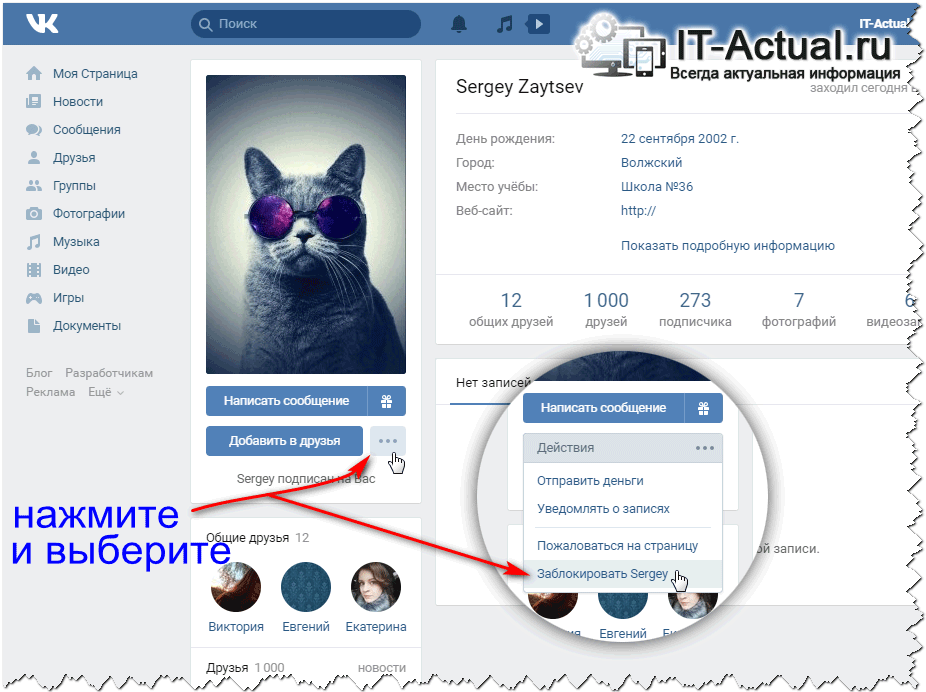 G/112, Kalina CHS Ltd., Видьянагри Марг, Калина, Манипада, Off CST Road, Santacruz (East), Mumbai Mumbai City MH 400098 В G/112, Kalina CHS Ltd., Видьянагри Марг, Калина, Манипада, Off CST Road, Santacruz (East), Mumbai Mumbai City MH 400098 В |
У15549Мх3019ПТК326171 | AA FOODS SOLUTIONS PRIVATE LIMITED | B-301, STERLING APARTMENTS CHS LTD. КАЛИНА, САНТАКРУЗ (ВОСТОК) МУМБАЙ Город Мумбаи MH 400098 IN |
У45206Мх3013ПТК242745 | САНЧИ РЕШАМ ХОМЕС ПРАЙВЕЙТ ЛИМИТЕД | R N 434 Louis Chawl, Kalina Kolivery Village Road Santacruz East Mumbai Mumbai City MH 400098 В |
Детали судебного преследования
| S.No. | Субъекты-неплательщики | Название суда | Прокуратура | Дата заказа | Статус |
Преследований не обнаружено | |||||
Сведения о платежах/займах
| Идентификатор платежа | Дата создания | Дата модификации | Дата закрытия | Заложенные активы | Сумма | Зарядный держатель |
Платежи не найдены | ||||||
Сведения об учреждениях
| Название учреждения | Город | Пин-код | Адрес |
Предприятия не найдены | |||
*Отраслевая классификация получена из Национальной отраслевой классификации. Если компания изменила направление деятельности без уведомления Регистратора или является диверсифицированным бизнесом, классификация может быть другой. Мы не даем никаких гарантий относительно точности промышленной классификации.
Если компания изменила направление деятельности без уведомления Регистратора или является диверсифицированным бизнесом, классификация может быть другой. Мы не даем никаких гарантий относительно точности промышленной классификации.
Обновление информации
Мы ежедневно добавляем и обновляем информацию о сотнях тысяч компаний и периодически добавляем компании в очередь на обновление. Вы можете попросить добавить компанию в начало очереди на обновление, особенно полезно, если адрес, директора или другая важная информация изменились. Просто нажмите кнопку «Обновить информацию» ниже, чтобы начать процесс.
Смена директоров
Подача финансовой отчетности
Регистрация новых кредитов
Регистрация долговых обязательств
Преобразование компании в LLP
Удовлетворение кредитов
Изменение адреса
Форма заявления на изменение имени
Заявление о преобразовании публичной компании в частную
Уведомление суда или приказ совета по законодательству о компаниях
Преобразование публичной компании в частную или частной компании в публичную
Выделение капитала (ESOP, сбор средств и т. д.)
д.)
Возврат в отношении выкупа ценных бумаг
Письмо-предложение
Уведомление об объединении, разделении и т. д. или увеличении уставного капитала или увеличении количества участников
Регистрация залога (новые обеспеченные займы)
Возврат депозитов
Декларация о платежеспособности
Изменения в владении акциями учредителей и десяти крупнейших акционеров
₹
250
Приобретая этот отчет о судебном процессе, вы соглашаетесь с нашими Условиями и положениями, регулирующими использование и ограничения этого отчета.
Положения и условия содержат важную информацию о судах и рассматриваемых делах, ограничения данных и другую важную информацию. Перед покупкой отчета
обязательно внимательно прочитайте Условия и положения.Спасибо. Мы обновим веб-сайт после проверки адреса веб-сайта.
Методология: как выявляются и классифицируются группы ненависти
Поиск SPLC
18 марта 2020 г.
Этот список из 940 активных групп ненависти основан на информации, собранной Разведывательным проектом SPLC из публикаций групп ненависти, отчетов граждан, правоохранительных органов, полевых источников, сообщений в Интернете и новостных сообщений. В этот список были включены только организации, которые, как известно, были активны в 2019 году, включая марши, митинги, выступления, встречи, распространение листовок, публикацию литературы или преступные действия, среди прочего. Организации, которые, по-видимому, существуют только в киберпространстве, не включены, поскольку они, вероятно, являются веб-издателями, ложно изображающими себя влиятельными организованными группами. Этот список также не документирует активность, которая осуществляется только в Интернете отдельными лицами или группами, будь то на Facebook, ВКонтакте или подобных онлайн-форумах. В последние годы на крупных онлайн-форумах увеличились разделы комментариев и количество зарегистрированных пользователей, но в реальной жизни такой активности не наблюдается, и поэтому она не отражается в этом подсчете. Если у группы есть известная штаб-квартира, город появляется первым в списке отделений группы и, если у группы несколько отделений, он помечается звездочкой.
Если у группы есть известная штаб-квартира, город появляется первым в списке отделений группы и, если у группы несколько отделений, он помечается звездочкой.
Группы подразделяются на Ку-клукс-клан, неонацистов, белых националистов, скинхедов-расистов, христианских идентичностей, неоконфедератов, черных сепаратистов, анти-ЛГБТК, антимусульманских, антииммигрантских и всеобщих ненавистников. Поскольку скинхеды мигрируют и часто не связаны с группами, в этом списке их количество занижено. Христианская идентичность описывает религию, которая по своей сути является расистской и антисемитской. Группы черных сепаратистов — это организации, идеология которых включает принципы расовой ненависти. Неоконфедеративные группы стремятся возродить многие из расистских принципов довоенного Юга.
Белые националистические группы поддерживают превосходство белой расы или белый сепаратизм как основу национальной идентичности; хотя антисемитизм занимает центральное место в зарождении движения и некоторых групп белых националистов, не все белые националисты поддерживают антисемитизм.
Антимусульманские группы проявляют крайнюю враждебность по отношению к мусульманам и приписывают последователям ислама неотъемлемый набор негативных черт. Анти-ЛГБТ-группы занимаются грубыми оскорблениями и распространяют пренебрежительную пропаганду и ложь об этом населении. Общие группы ненависти поддерживают различные идеологии ненависти и включают в себя
подкатегорий лейблов музыки ненависти, групп отрицания Холокоста, радикальных традиционных католических групп (которые отвергают основные католические учения и поддерживают антисемитизм) и других (разнообразные группы, поддерживающие мешанину доктрин ненависти).
Что такое группа ненависти?
Группа ненависти — это организация, которая — на основании своих официальных заявлений или принципов, заявлений своих лидеров или своей деятельности — имеет убеждения или практику, которые нападают или клевещут на целый класс людей, как правило, из-за их неизменных характеристик. Мы не причисляем отдельных лиц к группам ненависти, только организации. Организации из списка SPLC очерняют других из-за их расы, религии, этнической принадлежности, сексуальной ориентации или гендерной идентичности — предубеждений, которые наносят удар в самое сердце наших демократических ценностей и раскалывают общество по самым хрупким разломам. ФБР использует аналогичные критерии в своем определении преступления на почве ненависти: [A] уголовное преступление против лица или собственности, полностью или частично мотивированное предубеждением преступника против расы, религии, инвалидности, сексуальной ориентации, этнической принадлежности, пола или гендерной идентичности.
Организации из списка SPLC очерняют других из-за их расы, религии, этнической принадлежности, сексуальной ориентации или гендерной идентичности — предубеждений, которые наносят удар в самое сердце наших демократических ценностей и раскалывают общество по самым хрупким разломам. ФБР использует аналогичные критерии в своем определении преступления на почве ненависти: [A] уголовное преступление против лица или собственности, полностью или частично мотивированное предубеждением преступника против расы, религии, инвалидности, сексуальной ориентации, этнической принадлежности, пола или гендерной идентичности.
«Группа» — это организация, в которой есть процесс, посредством которого последователи идентифицируют себя как часть группы, например, делая пожертвования, уплачивая членские взносы или участвуя в таких мероприятиях, как собрания и митинги. Отдельные отделения более крупной организации учитываются отдельно, потому что число указывает на охват и организационную активность.
Какова карта группы ненависти SPLC?
Каждый год, начиная с 1990 года, SPLC публикует ежегодную перепись групп ненависти в Соединенных Штатах. Цифра является барометром, хотя и единственным, уровня активности ненависти в стране. Карта ненависти, на которой показано примерное местонахождение групп, является результатом многолетнего наблюдения аналитиков и исследователей. Он представляет активность групп ненависти в течение предыдущего года. Отследить деятельность группы ненависти и членство в ней чрезвычайно сложно. Некоторые группы делают все возможное, чтобы скрыть свою деятельность, в то время как другие чрезмерно преувеличивают свою деятельность. SPLC использует различные методологии для определения деятельности групп и отдельных лиц. Сюда входит проверка публикаций и отчетов групп ненависти гражданами, правоохранительными органами, полевыми источниками и средствами массовой информации, а также проведение собственных расследований.
Почему SPLC составляет список групп ненависти?
Группы ненависти рвут ткань нашего общества и вселяют страх в целые сообщества. Американская история изобилует предубеждениями против групп и отдельных лиц из-за их расы, религии, инвалидности, сексуальной ориентации или других характеристик. Как нация, мы добились большого прогресса, но наша история превосходства белых сохраняется в институциональном расизме, стереотипах и неравном обращении с цветными людьми и другими людьми. Ненависть также играет особую роль в преступности, и поэтому существование и местонахождение групп ненависти важно для правоохранительных органов. Министерство юстиции США предупреждает, что преступления на почве ненависти больше, чем любые другие преступления, могут спровоцировать общественные конфликты, гражданские беспорядки и даже беспорядки. При всей своей «патриотической» риторике группы ненависти и их подражатели действительно пытаются нас разделить; их взгляды в основе своей антидемократичны, и их необходимо разоблачать и опровергать.
Американская история изобилует предубеждениями против групп и отдельных лиц из-за их расы, религии, инвалидности, сексуальной ориентации или других характеристик. Как нация, мы добились большого прогресса, но наша история превосходства белых сохраняется в институциональном расизме, стереотипах и неравном обращении с цветными людьми и другими людьми. Ненависть также играет особую роль в преступности, и поэтому существование и местонахождение групп ненависти важно для правоохранительных органов. Министерство юстиции США предупреждает, что преступления на почве ненависти больше, чем любые другие преступления, могут спровоцировать общественные конфликты, гражданские беспорядки и даже беспорядки. При всей своей «патриотической» риторике группы ненависти и их подражатели действительно пытаются нас разделить; их взгляды в основе своей антидемократичны, и их необходимо разоблачать и опровергать.
Играет ли роль насилие в определении группы ненависти?
Очернение или демонизация групп людей на основе их неизменных характеристик, таких как раса или этническая принадлежность, часто побуждает к насилию или предшествует ему. Но насилие само по себе не является обязательным условием для включения в список групп ненависти. Идеология группы может вдохновлять насилие на почве ненависти, даже если сама группа не участвует в насильственных действиях. Например, Диланн Руф не был членом какой-либо группы ненависти, но его расистская резня в церкви Чарльстона, Южная Каролина, в 2015 году была вдохновлена идеологией группы белых националистов «Совет консервативных граждан» (CCC), среди прочих групп ненависти. сайты. У CCC нет послужного списка лидеров или членов, причастных к насилию, но его идеи явно могут спровоцировать насилие на почве ненависти. И наоборот, есть некоторые агрессивные группы, которые не являются группами ненависти. Например, SPLC не причисляет расистские тюремные банды к группам ненависти, потому что их цели в первую очередь преступны, а не идеологичны.
Но насилие само по себе не является обязательным условием для включения в список групп ненависти. Идеология группы может вдохновлять насилие на почве ненависти, даже если сама группа не участвует в насильственных действиях. Например, Диланн Руф не был членом какой-либо группы ненависти, но его расистская резня в церкви Чарльстона, Южная Каролина, в 2015 году была вдохновлена идеологией группы белых националистов «Совет консервативных граждан» (CCC), среди прочих групп ненависти. сайты. У CCC нет послужного списка лидеров или членов, причастных к насилию, но его идеи явно могут спровоцировать насилие на почве ненависти. И наоборот, есть некоторые агрессивные группы, которые не являются группами ненависти. Например, SPLC не причисляет расистские тюремные банды к группам ненависти, потому что их цели в первую очередь преступны, а не идеологичны.
Вивек К. Сингх | Школа коммуникации и информации
Доцент кафедры библиотеки и информатики
Факультет
- Офис:
- КИ 334
- ТЕЛЕФОН:
- 848-932-7588
- ФАКС:
- 732-932-6916
- ЭЛЕКТРОННАЯ ПОЧТА:
- vivek.
 [email protected]
[email protected] - РАБОЧИЕ ЧАСЫ:
- ВЕБ-ССЫЛКИ:
- Академия Google ResearchGate Персональный сайт
Загрузить резюме
Вивек Сингх — доцент Школы коммуникаций и информации и директор лаборатории поведенческой информатики Университета Рутгерса. Его исследования лежат на стыке вычислительных социальных наук, науки о данных и мультимедийных информационных систем. До прихода в Rutgers он был научным сотрудником в медиа-лаборатории Массачусетского технологического института. Он имеет докторскую степень. в области информационных и компьютерных наук Калифорнийского университета в Ирвине. Его работы публиковались в ведущих дисциплинарных и междисциплинарных изданиях (например, Science, ACM CHI, JASIST ) и освещалась в популярных СМИ (например, New York Times, BBC, Wall Street Journal ).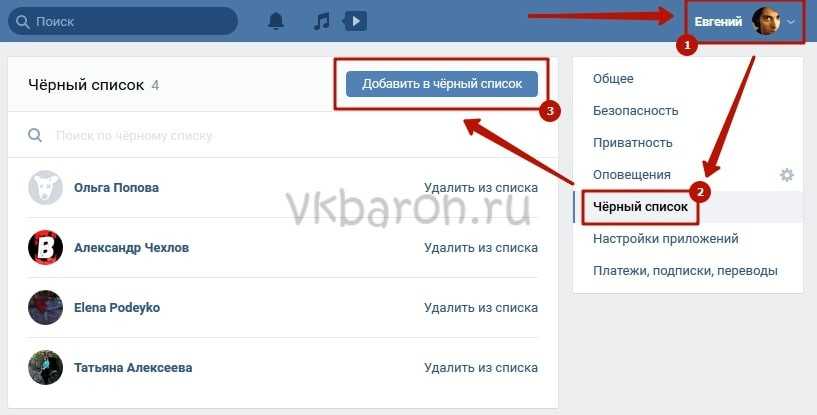 Исследование Сингха поддерживается Национальным научным фондом США и Google.
Исследование Сингха поддерживается Национальным научным фондом США и Google.
Образование
Калифорнийский университет, Ирвин
Кандидат наук, информационные и компьютерные науки
Национальный университет Сингапура
Магистр вычислительной техники, компьютерных наук
Национальный университет Сингапура
Бакалавр технических наук, вычислительная техника
Research
Вивек К. Сингх недавно основал исследовательскую группу поведенческой информатики в Университете Рутгерса. Группа рассматривает множество проблем на стыке вычислительных социальных наук, науки о данных и мультимедийных информационных систем. Исследовательская группа фокусируется на использовании мобильных телефонов и других датчиков для понимания человеческого поведения и влияния на него. Активные проекты включают:
1) Исследование благополучия Рутгерса, в котором подробные личные данные о поведении пользователей, социальных взаимодействиях и мобильности используются для прогнозирования состояния их здоровья, эмоций и благополучия.
2) Сенсорное понимание поведения при поиске информации, когда подробные личные данные (например, телефон, данные Fitbit) используются для понимания поведения пользователя при поиске информации.
3) Выявление и предотвращение киберзапугивания.
Примечание для будущих докторов наук. студенты: Пожалуйста, ознакомьтесь с информацией о программе Ph.D. процесс поступления здесь. Сингх пытается ответить на любые вопросы студентов, касающиеся поступления в аспирантуру и жизни в качестве доктора философии. студент.
Центры, лаборатории, рабочие группы и кластеры
- Лаборатория поведенческой информатики
- Лаборатория HCI для здоровья и устойчивого развития
- Кластер социальных сетей и общества
Финансируемые проекты
Национальный научный фонд, «CRII: CHS: обнаружение киберзапугивания с использованием анализа контента и социальных сетей», PI (174 248 долларов США) 2015–2017
Грант на разработку исследований SCI, прогнозирование благополучия пользователей с помощью социальных сетей. Мобильные данные, PI (7500 долларов США)
Мобильные данные, PI (7500 долларов США)
III: Крупный: Совместное исследование: Динамическое исследование развивающейся семантики с использованием мультимодальных гетерогенных сенсоров, Co-PI, PI: Владимир Павлович (1 499 833 долл. США) ожидается
III: Малый: Новый метод улучшения совместного поиска информации с использованием Contextual Signals, Co-PI, PI: Чираг Шах (499 449 долл. США) ожидается
Избранные публикации
Сингх, В.К., и Джейн, Р., Распознавание ситуаций с использованием EventShop (монография в соавторстве), Springer, стр. 1-150 , ISBN: 978-3-319-30535-6 / 3319305352.
Вид
Де Монджойе, Ю.-А., Л. Радаэлли, В.К. Сингх и А. Пентланд. «Уникальное в торговом центре: о возможности повторной идентификации метаданных кредитных карт». Наука 347, вып. 6221 (29 января 2015 г.): 536–539.
Просмотр
Вивек К. Сингх и Ришав Р. Агарвал. 2016. Кооперативные фонеотипы: изучение поведенческих маркеров сотрудничества на основе телефона. В материалах Международной объединенной конференции ACM по всеобъемлющим и вездесущим вычислениям 2016 г. (UbiComp ’16). АКМ, Нью-Йорк,
В материалах Международной объединенной конференции ACM по всеобъемлющим и вездесущим вычислениям 2016 г. (UbiComp ’16). АКМ, Нью-Йорк,
Просмотр
Гош, И., и Сингх, В. (2016). Прогнозирование отношения к конфиденциальности с использованием метаданных телефона. В материалах Международной конференции по социальным вычислениям, поведенческо-культурному моделированию и прогнозированию, а также представлению поведения в моделировании и симуляции, Вашингтон, округ Колумбия.
Посмотреть
Сингх, В.К., Бозкая, Б., и Пентланд, А. (2015). Денежные прогулки: неявное поведение мобильности и финансовое благополучие. PloS one, 10(8), e0136628.
Вид
Награды и признания
Премия за выдающиеся достижения в области исследований, факультет библиотечного и информационного дела, Университет Рутгерса, 2015 г.
1-я премия за прогнозирование моделей преступности в Лондоне в Datathon на тему «Большие данные для общественного блага», организованном O2, MIT, Telefonica , и Open Data Institute, Campus Party, Лондон, сентябрь 2013 г.